Как сделать файлы Dropbox доступными в автономном режиме
Вы можете сделать файлы доступными в автономном режиме, используя Dropbox на любом устройстве: компьютере, планшете или телефоне. Этот процесс аналогичен скачиванию файлов, но при этом файлы также остаются в Dropbox: они сохраняются в автономном режиме на вашем устройстве и доступны на сайте dropbox.com.
Это значит, что их можно открыть в Dropbox и использовать или редактировать в программах на вашем устройстве без подключения к Интернету.
Обратите внимание: пока вы работаете без подключения к Интернету, изменения, внесенные в файлы в автономном режиме, не синхронизируются. Это значит, что изменения, внесенные в автономном режиме, не будут синхронизированы на устройствах, не подключенных к Интернету, и везде, где вы переходите к своим файлам в Dropbox. Когда подключение к Интернету будет восстановлено, Dropbox синхронизирует изменения, внесенные в файлы в автономном режиме, с файлами Dropbox на других устройствах.
Подробнее о том, как Dropbox синхронизирует файлы
Как сделать файл доступным в автономном режиме на компьютере
- Скачайте программу Dropbox для компьютера, если это еще не сделано.
- На компьютере должна быть установлена программа, которая может открывать файлы в автономном режиме. Например, чтобы открыть файл PDF, необходимо установить средство просмотра PDF на компьютер.
- Откройте Проводник (Windows) или Finder (Mac) и перейдите к файлу или папке.
- Нажмите правой кнопкой мыши файл или папку, наведите курсор на пункт Умная синхронизация и нажмите Доступный в автономном режиме. (Если для файла установлен флажок рядом с пунктом Доступный в автономном режиме, он уже доступен без подключения к Интернету и дополнительные действия не нужны.)
- Подождите несколько минут, пока файл или папка обновятся. Когда отобразится зеленая галочка на файле или папке, это значит, что они доступны в автономном режиме. Узнайте больше о разных значках синхронизации и их значении.

Теперь файл доступен в автономном режиме в папке Dropbox в Проводнике (Windows) или Finder (Mac).
Как сделать файлы доступными в автономном режиме на телефоне или планшете
Файлы в мобильном приложении Dropbox не хранятся на телефоне или планшете, поэтому они недоступны в автономном режиме по умолчанию.
Чтобы сделать файлы доступными в автономном режиме на телефоне или планшете:
- Скачайте мобильное приложение Dropbox и войдите в него, если вы еще этого не сделали.
- Рядом с файлом, который нужно сделать доступным в автономном режиме, или под ним нажмите «…» (многоточие).
- Обратите внимание: возможность делать всю папку доступной в автономном режиме предоставляется только клиентам с тарифными планами Dropbox Plus, Family, Professional и Business. Возможность делать отдельные файлы доступными в автономном режиме предоставляется всем пользователям Dropbox.
- Включите (Android) или нажмите (iPhone/iPad) параметр Доступно оффлайн.

Как найти файлы в автономном режиме
Когда файл становится доступным в автономном режиме, рядом с ним или под ним в списке файлов будет отображаться соответствующий значок (белая стрелка, направленная вниз, в зеленом кружке). Чтобы посмотреть список файлов, доступных в автономном режиме:
- Откройте мобильное приложение Dropbox.
- На устройствах Android нажмите значок меню (горизонтальные линии) в левом верхнем углу. На iPhone или iPad нажмите значок аккаунта (человек) в правом нижнем углу.
- Нажмите Автономный режим (Android) или Управление авт. файлами (iPhone/iPad).
Как обновлять файлы, доступные в автономном режиме
По умолчанию файлы в автономном режиме постоянно не обновляются (не синхронизируются), если устройство подключено только к мобильному Интернету. Необходимо открыть список файлов в автономном режиме и подключиться к сети Wi-Fi, чтобы обновить их.
Необходимо открыть список файлов в автономном режиме и подключиться к сети Wi-Fi, чтобы обновить их.
Чтобы обновить файл, доступный в автономном режиме, при подключении к мобильному Интернету, перейдите к списку файлов в автономном режиме и нажмите желтый символ «!» (восклицательный знак) рядом с файлом, который нужно обновить. Чтобы обновить все файлы, доступные в автономном режиме, при подключении к мобильному Интернету, перейдите к списку файлов в автономном режиме и нажмите значок обновления (круговая стрелка в правом верхнем углу).
Чтобы настроить постоянное обновление файлов, доступных в автономном режиме, при подключении к Wi-Fi или только к мобильному интернету:
- Откройте мобильное приложение Dropbox.
- Откройте настройки приложения.
- На устройствах Android нажмите значок меню (горизонтальные линии) в левом верхнем углу, а затем — Настройки.
- На iPhone или iPad нажмите значок аккаунта (человек) в нижнем правом углу, а затем — значок шестеренки в верхнем левом углу.

- Включите параметр Использовать моб. трафик для авт. режима (Android) или Использовать сотовую связь (iPhone/iPad)
Как посмотреть сведения о файлах, доступных в автономном режиме
- Откройте мобильное приложение Dropbox.
- Откройте настройки приложения.
- На устройствах Android нажмите значок меню (горизонтальные линии) в левом верхнем углу, а затем — Настройки.
- На iPhone или iPad нажмите значок аккаунта (человек) в нижнем правом углу, а затем — значок шестеренки в верхнем левом углу.
В этих сведениях отображается следующая информация.
- Доступное место — какой объем места доступен на телефоне или планшете для файлов в автономном режиме.
- Использованное место — какой объем места файлы в автономном режиме занимают на телефоне или планшете.
Подслушивающее устройство своими руками из телефона. Как сделать жучок из мобильного телефона
Для того чтобы организовать прослушку, можно прибегнуть к нескольким способам реализации задуманного. Устройства электронного слежения можно приобрести в магазине или заказать через сеть интернет. Однако качественный обойдется потребителю «в копеечку». Как правило, дешевые китайские девайсы быстро выходят из строя, да и практичностью особо не выделяются. Остается одно — сделать жучок своими руками, тем более что это вполне осуществимо, а затраты на комплектующие (для того чтобы изготовить тот или иной прибор аудионаблюдения) по сути являются символическими. Впрочем, давайте займемся делом.
Устройства электронного слежения можно приобрести в магазине или заказать через сеть интернет. Однако качественный обойдется потребителю «в копеечку». Как правило, дешевые китайские девайсы быстро выходят из строя, да и практичностью особо не выделяются. Остается одно — сделать жучок своими руками, тем более что это вполне осуществимо, а затраты на комплектующие (для того чтобы изготовить тот или иной прибор аудионаблюдения) по сути являются символическими. Впрочем, давайте займемся делом.
Законные основания
Безусловно, требуется понимать, что спецсредства для прослушивания — прерогатива спецслужб. В случае нарушения конституционных прав личности и доказанной вины в посягательстве на тайну частной жизни последует административное наказание. Нередки случаи, когда дело доходит и до уголовной ответственности. Поэтому не стоит «злоупотреблять» изготовленным изделием. Гораздо мудрее применить такое устройство в качестве дополнительного средства безопасности или же использовать его для осуществления акустического контроля над территорией собственного жилища. К примеру, жучок для прослушки, своими руками изготовленный, станет прекрасным «осведомителем», если вы не уверены в порядочности нанятой вами няни или хотите знать, что происходит на занятиях в школе. Да мало ли жизненных ситуаций, когда использование подслушивающих устройств становится необходимостью.
К примеру, жучок для прослушки, своими руками изготовленный, станет прекрасным «осведомителем», если вы не уверены в порядочности нанятой вами няни или хотите знать, что происходит на занятиях в школе. Да мало ли жизненных ситуаций, когда использование подслушивающих устройств становится необходимостью.
Мобильный «GSM жучок»: невероятно простое решение
Для того чтобы сделать подслушивающее устройство из сотового телефона, необходим аппарат, поддерживающий функцию «Автоподнятие трубки», также нужна гарнитура (наушники). Наиболее приемлемым для таких целей можно считать аппарат поскольку простота и надежность телефона позволяют рассчитывать на успешность реализуемого проекта. Кстати, является признаком экономичности, расход энергоресурсов аппарата существенно снижается. Поверьте, такой жучок из телефона, своими руками настроенный, — прекрасный заменитель дорогостоящей прослушивающей аппаратуры. Причем произвести нехитрые действия, описанные ниже, под силу буквально каждому.
- Зайдите в меню телефона и войдите в раздел «Режим вызова».
- Создайте свой персональный режим. Все пункты, касающиеся световой индикации, вибрации, громкости мелодии сигнала, заставки, звукового сопровождения нажатия кнопок и оповещения о входящем СМС сообщении, требуется деактивировать.
- Дайте имя новому режиму.
- Через главное меню найдите раздел «Настройка аксессуаров», который обычно имеет два подпункта «мини-гарнитура» и «слуховой аппарат». В каждом из них необходимо отредактировать рабочие параметры и вопрос о том, как сделать жучок, будет практически решен.
- Все «аксессуарные» пункты необходимо включить. Назначить новосозданный режим активным и выйти из настроек.
- Отрежьте от наушников шнур и вставьте штекер в гнездо телефонной гарнитуры.
- На дисплее должен отобразиться активированный режим.
Применяем смартфон не по назначению
Уезжая в командировку или отпуск, можно оставить дома своеобразного сторожа, так сказать мобильного «охранника». Причем не нужно ничего паять, а сотовый жучок — своими руками переделанный смартфон. Все остальное просто до примитивности.
Причем не нужно ничего паять, а сотовый жучок — своими руками переделанный смартфон. Все остальное просто до примитивности.
- Практически все смартфоны снабжены функцией «Автоприема звонков».
- В относительно новых сотовых агрегатах реализована технология энергосберегающего режима. Поэтому при учете заведомо исправного состояния аппарата можете рассчитывать на 5-7 дней работы вашего аккумулятора.
- Возможен вариант, когда телефон подключается к зарядному устройству, а посредником между розеткой и ЗУ выступает специальное устройство с реле времени. Час в сутки — вполне приемлемый режим энергоподпитки (учитывая вышеописанную ситуацию).
- Отключите в телефоне звуковое оповещение, световую индикацию и виброрежим.
- Не лишним будет такое действие, как установка в разъем гарнитуры наушников, так как звуковой фон вокруг звонящего будет неблагоприятным сигналом, который предопределит место нахождения шпионского девайса.
- Разместите устройство в средней зоне жилплощади.
 Не забудьте: девайс не должен находиться на видном месте, но и не является решением. Поместите телефон на антресоль или закрепите на обратной стороне висящей картины.
Не забудьте: девайс не должен находиться на видном месте, но и не является решением. Поместите телефон на антресоль или закрепите на обратной стороне висящей картины.
Жучок для прослушки: своими руками из «подручных средств»
Как правило, не выбрасываются. Найдите давно позабытого «электронного товарища», поскольку именно из него вы сделаете эффективно работающее звукоулавливающее устройство. Стоит отметить, что практически любой телефон можно переделать в подслушивающий девайс. Однако размеры играют немаловажную роль в «шпионской жизни». Поэтому в столь деликатном деле, как прослушка, целесообразнее использовать небольшие модели телефонов.
Общая схема последовательности действий
- Разбираете телефон.
- Снимаете экран и удаляете все светодиоды (подсветка клавиатуры — оставить один для визуального контроля).
- Впаиваете кнопку включения.
- Производите монтаж устройства — «Автоприем вызова», ведь жучок своими «руками» должен поднимать трубку.

- Заменяете микрофон на более чувствительный (электретный).
- Наращиваете антенну (обычный медный провод 15-20 см).
- Припаиваете аккумуляторную батарею и фиксируете ее сверху на клавиатурной площадке (резинка, скотч).
- Проверяете работоспособность.
Оптрон, изображенный на схеме, можно заменить транзистором типа КТ315 или западными аналогами С9018, С9014. В таком случае конденсатор убирается, а резистор ставится номиналом сопротивления 2,2 k.
Миниатюрный жучок
Своими руками можно сделать FM-передатчик. Довольно простая схема позволит вам принимать сигнал в диапазоне радиочастот 88-92 мГц. Не стоит сразу бежать в магазин и покупать детали, возможно, у вас есть неисправная электротехника, с платы которой можно демонтировать необходимые компоненты.
Вам понадобятся:
- Транзистор биполярный — 2N3904 либо его аналог.
- Резисторы — 4,7 и 330 кОм.
- Конденсаторы — 4,7 пФ, 1 и 22 нФ.
- Конденсатор подстроечный, номиналом 30 пФ.

- Контурная катушка — диаметр намотки 6 мм, восьмивитковая, проволока 0,5 мм.
- Материал для платы — фольгированный стеклотекстолит.
- Батарея типа «Крона» на 9 Вт.
- (наиболее чувствительный применяется в магнитофонах).
Собираем FM-жучок для прослушки
- В первую очередь впаивается подстроечный конденсатор (середина платы). Слева монтируется транзистор.
- Смещаясь к низу, устанавливаем (слева направо) конденсаторы: первый — 4,7 пФ, второй — 1 нФ.
- Теперь впаиваем резисторы.
- После — конденсатор на 22 нФ и бескаркасную катушку.
- Завершает конструкцию проволока — антенна, установка микрофона и припайка батареи.
В завершение
Теперь для вас не является секретом, как сделать из телефона жучок и что для этого необходимо. Представленные в данном информационном обзоре варианты GSM и радиоизделий — лишь часть из множества имеющихся электронных образцов, посредством которых можно наладить качественный акустический контроль. Тем не менее следует отметить, что практичность и качество достигаются благодаря применению вышеизложенных рекомендаций. Впрочем, возможно, найдется «народный умелец», который придумает более рациональный способ реализовать превосходные рабочие показатели своих изобретений прослушивающего типа. Ну а пока будем использовать то, что имеем. Слушайте внимательно!
Тем не менее следует отметить, что практичность и качество достигаются благодаря применению вышеизложенных рекомендаций. Впрочем, возможно, найдется «народный умелец», который придумает более рациональный способ реализовать превосходные рабочие показатели своих изобретений прослушивающего типа. Ну а пока будем использовать то, что имеем. Слушайте внимательно!
Сегодня мы с вами поговорим о простейшей конструкции жучка на базе старого мобильного телефона. Многие из нас сталкивались с проблемами во время настройки радиожучков, как правило не все схемы из интернета рабочие, а если и даже заработают, настройка жучка достаточно сложный процесс. Погашение гармоник дело трудное, из-за них трудно настроить жук. Дело в том, что жучок может модулировать сигнал сразу на несколько диапазонов, это короткие волны и дистанция жука не будет превышать 10 метров. Вторая проблема радио жучков — это плохая слышимость и помехи. И поэтому сборка жука может отнять у вас пару часов, а настройка может длиться днями, часто терпение лопается и жук летит к стене!
Я вам хочу представить простой вариант переделки мобильного телефона, который будет работать в качестве жучка. Что даст нам эта переделка? Во первых при входящем вызове после 1 — 2 гудка телефон сам по себе поднимает трубку, ни какого звонка или света телефон издавать не будет, и это мало чем будет напоминать телефон. Некоторые опытные жукоделы сейчас подумают, что варианты такой переделки уже предложены, но как правило не часто используется, поскольку все жалуются на плохую чувствительность микрофона, а при добавлении усилительного каскада (часто на одном или двух транзисторах) в звук попадает ужасный фон и голос искажен до неузнаваемости. Согласен с вами, это действительно так, я сам в этом убедился не раз! Но в этой статье эта проблема решена очень интересным способом.
Что даст нам эта переделка? Во первых при входящем вызове после 1 — 2 гудка телефон сам по себе поднимает трубку, ни какого звонка или света телефон издавать не будет, и это мало чем будет напоминать телефон. Некоторые опытные жукоделы сейчас подумают, что варианты такой переделки уже предложены, но как правило не часто используется, поскольку все жалуются на плохую чувствительность микрофона, а при добавлении усилительного каскада (часто на одном или двух транзисторах) в звук попадает ужасный фон и голос искажен до неузнаваемости. Согласен с вами, это действительно так, я сам в этом убедился не раз! Но в этой статье эта проблема решена очень интересным способом.
Итак, с чего начать? Во первых нужно подобрать подходящий мобильный телефон, желательно не дорогой и компактный. Для этой цели очень удобно использовать дамские телефоны фирмы panasonic, но подойдет практически любой мобильный телефон, не зависимо от размеров или года выпуска. Рекомендую использовать старые телефоны с черно — белым дисплеем, поскольку их схема более экономична и аккумулятор будет дольше держать заряд. Время работы жучка в первую очередь зависит от емкости аккумулятора.
Время работы жучка в первую очередь зависит от емкости аккумулятора.
После подбора телефона его нужно разобрать. Снимаем корпус, динамик, клавиатуру и подушки клавиатуры. Далее, разогреваем паяльник и выпаиваем светодиоды которые играют роль подсветки клавиатуры (если кроме них на телефоне имеются еще светодиоды, их тоже нужно выпаивать, это нужно для того, чтобы телефон не бросался на глаза, помимо этого без светодиодов увеличивается время работы жучка).
После этого идем в кладовку и ищем старые платы. Нам для переделки нужно совсем не много — один транзистор КТ315, КТ3102 или импортные аналоги типа С9014, С9018, подойдет любой из них (личный совет использовать КТ315). Далее находим резистор, его номинал не критичен, можно использовать резистор с сопротивлением от 2.2 до 15 кОм (я использовал резистор на 10 кОм), еще нам нужен конденсатор и диод. Конденсатор с напряжением от 16 до 50 Вольт (больше нет смыла), емкость конденсатора от 1 до 10 микрофарад (у меня 1 микрофарад). Диод любой, желательно размерами поменьше, например импортный диод типа 1N4007. После того, как все детали уже есть под рукой, начинаем сборку.
Диод любой, желательно размерами поменьше, например импортный диод типа 1N4007. После того, как все детали уже есть под рукой, начинаем сборку.
Пару слов о том, что мы сейчас будем делать. Мы делаем простой замыкатель кнопки поднятия вызова (зеленая кнопка), кнопка сработает при входящем вызове, сигнал от динамика сначала выпрямим через диод, затем подадим на базу транзистора, этим транзистор откроется и замкнет кнопку. Т.о. мы получаем мобильный жучок который сам по себе поднимает трубку при входящем вызове.
Теперь немного о схеме замыкателя. Тут для начала нужно проверить полярность кнопок. Проверяем при помощи мультиметра. Эмиттер транзистора припаиваем к минусу кнопки, коллектор — к плюсу. К базе нужно припаять резистор, то есть вторая ножка резистора у нас остается свободной. Теперь берем диод и припаиваем его к одному из контактов динамика (не к контактам динамика, а в места где был припаян динамик, а сам динамик выбрасываем). Диод подключаем в прямом направлении, так, чтобы он пропускал плюс. Плюс конденсатора припаиваем к свободной ножке диода, минус конденсатора припаиваем к свободному контакту. Теперь плюс конденсатора подключаем на свободную ножку резистора и все готово. Если кому — то не понятно о чем я сейчас говорил, прошу обратить внимание на схему замыкателя.
Плюс конденсатора припаиваем к свободной ножке диода, минус конденсатора припаиваем к свободному контакту. Теперь плюс конденсатора подключаем на свободную ножку резистора и все готово. Если кому — то не понятно о чем я сейчас говорил, прошу обратить внимание на схему замыкателя.
Затем нужно проверить схему, вставляем сим карту и включаем телефон (для удобства включения к контактам красной кнопки припаиваем небольшую кнопку, скажем от фонарика или игрушечного лазера). Звоним на номер карты которая находится в жучке и после 1 — 2 гудков трубка поднимается сама по себе. Если все нормально, снимаем дисплей (для уменьшения энергопотребления).
Теперь поговорим о повышении чувствительности микрофона. Как правило штатный микрофон мобильного телефона имеет не очень большую чувствительность, она ограничена и составляет ~1 метр (очень редко до 2-х метров). Для повышения чувствительности можно заменить микрофон на те, что в китайских магнитолах, но важно соблюдать полярность контактов микрофона, можно также использовать любые электретные микрофоны у которых большая чувствительность. При замене микрофона на китайский, чувствительность будет не более 3 — х метров. Мной проводились испытания по увеличению чувствительности добавлением микрофонного усилителя, но неудачно… И потом был разработан способ который позволил увеличить чувствительность от 5 до 10 метров! Использовался микрофонный усилитель, но! Усилитель мы будем питать от отдельного источника, а не от аккумулятора мобильного телефона.
При замене микрофона на китайский, чувствительность будет не более 3 — х метров. Мной проводились испытания по увеличению чувствительности добавлением микрофонного усилителя, но неудачно… И потом был разработан способ который позволил увеличить чувствительность от 5 до 10 метров! Использовался микрофонный усилитель, но! Усилитель мы будем питать от отдельного источника, а не от аккумулятора мобильного телефона.
Предлагаю два варианта схематики усилителей, первый на микросхеме, второй на транзисторах. Микросхема BA4558 представляет с собой высококачественный микрофонный усилитель, именно на ней собран предварительный усилитель для микрофона, питается она от отдельного литий — ионного аккумулятора с напряжением 3.7 вольт, емкость аккумулятора от 650 мА. Печатная плата прикреплена к статье. Данный усилитель обеспечивает чувствительность порядка 6 метров!
Транзисторная схема обеспечивает чувствительность до 5 метров, какой ставить решайте сами, но главное питать усилитель от отдельного источника напряжения.
И в конце хочу дать несколько советов. При эксплуатации мобильного телефона обратите большое внимание на внутреннюю антенну, иногда нужно припаять провода к контактам антенны, микрофоны очень советую использовать от китайских магнитофонов, опыт показал, что у них высокая чувствительность и достаточно хорошие параметры (не смотря на то, что они китайского производства), если все же делаете жук без предварительного усилителя и заметили, что малая чувствительность, то включите громкую связь на телефоне которым звоните. И самое главное — использование таких девайсов не законно и карается законом, иногда наказание может быть очень суровым, автор не несет ответственности и статья только для обозрения!
Список радиоэлементов
| Обозначение | Тип | Номинал | Количество | Примечание | Магазин | Мой блокнот | |
|---|---|---|---|---|---|---|---|
| Замыкатель кнопки поднятия вызова | |||||||
| Биполярный транзистор | КТ315А | 1 | КТ3102, С9014, С9018 | В блокнот | |||
| Выпрямительный диод | 1N4007 | 1 | В блокнот | ||||
| Резистор | 10 кОм | 1 | 2. 215 кОм 215 кОм | В блокнот | |||
| 1 мкФ, 16 В | 1 | 1-10 мкФ, 16-50 В | В блокнот | ||||
| Первый усилитель на микросхеме | |||||||
| DA1 | Операционный усилитель | BA4558 | 2 | В блокнот | |||
| C1, C3, C4 | Конденсатор | 0.1 мкФ | 3 | В блокнот | |||
| C2 | Электролитический конденсатор | 10 мкФ | 1 | В блокнот | |||
| R1, R2, R4 | Резистор | 10 кОм | 3 | В блокнот | |||
| R3 | Резистор | 470 кОм | 1 | В блокнот | |||
| Микрофон | 1 | желательно электретный | В блокнот | ||||
| Аккумулятор | 3. 7 В, от 650 мА*ч 7 В, от 650 мА*ч | 1 | В блокнот | ||||
| Первый усилитель на | |||||||
| Биполярный транзистор | КТ315А | 1 | В блокнот | ||||
| Конденсатор | 0.1 мкФ | 2 | |||||
Мобильный GSM жучок — простое решение для радиолюбителя. Если вы хотите, но еще не знаете как сделать жучок из телефона своими силами, то читайте далее.
Для того, чтобы сделать жучок из телефона вам понадобится устройство в котором будет установлена функция автоматического поднятия трубки, которая, как правило, срабатывает при наличии мобильной гарнитуры.
Лучше всего в таких случаях использовать телефон Nokia 1280 — это не цветной телефон, потому он лучше держит батарею. И его не жалко — по фото видно, что телефон потом будет не пригоден для использования.
C телефоном придётся провернуть следующее:
- создание персональных режимов (необходимо отключить все функции, которые связанны с световыми и звуковыми эффектами),
- в настройках аксессуаров требуется настроить режим гарнитура, поднимающий трубку автоматически.
- разобрать телефон и выкинуть всё лишнее,
- нужно снять экран и удалить все светодиоды, динамик.
- впаять кнопку включения, вместо стандартной кнопки с клавиатуры.
- настраиваете автоматический прием сигнала,
- заменяете микрофон с устройства на более чувствительный,
- устанавливаете антенну (нужен провод 15-20 см),
- припаиваете батарею и закрепить ее на клавиатурной площадке.
Теперь о том, как своими руками сделать жучок из телефона без использования гарнитуры , т.е. когда не получится настройками автоматически отвечать на входящий вызов. В этом случае с индикаторами поступаем аналогичным образом — всё что светится, вибрирует или издаёт звуки из сотового телефону нужно удалить..jpg.b497d79c1de2de50eb6822f4eb6a2fa7.jpg) Но теперь виброзвонок не просто убирается, а на его место необходимо припаять управляемый этим звонком транзистор, который в свою очередь будет управлять поднятием трубки. Опять таки заботимся о батарее и об включении режима вибро. Можно перепаять мирофон на более чувствительный.
Но теперь виброзвонок не просто убирается, а на его место необходимо припаять управляемый этим звонком транзистор, который в свою очередь будет управлять поднятием трубки. Опять таки заботимся о батарее и об включении режима вибро. Можно перепаять мирофон на более чувствительный.
Осталось проверить работу своего устройства. Как видите, сделать жучок из телефона не очень сложно. Нужно только уметь обращаться с паяльником.
В завершение, для полноты картины, добавим немного информации о том, как из телефона сделать жучок при помощи специальной программы . Для этого очень удобно будет использовать какой-нибудь специализированный интернет сервис, который предоставляет подобное ПО, инсталлируемое на телефон, и специальный софт на сервере, на котором у вас будет личный виртуальный кабинет для сбора информации и управления программой.
В этом случае всё делается намного проще — достаточно установить программу на смартфон и пополнить баланс в личном кабинете. Но подобное подходит только для смартфонов и не работает со старыми кнопочными телефонами. Если интересно, то про подобные шпионские программы для современных смартфонов можно узнать больше .
Если интересно, то про подобные шпионские программы для современных смартфонов можно узнать больше .
Сегодня мы поговорим о том, как самостоятельно обнаружить спрятанный жучок или прослушку в квартире, офисе, автомобиле или на сотовом телефоне. Также узнаем, как самому изготовить детектор для обнаружения прослушки и жучков или глушилку-подавитель радиосигналов от жучков и прослушивающих гаджетов – схемы и описания
Местом для установки прослушивающего устройство может служить любая ниша, это может быть потолочный или паркетный плинтус, рама окна, любой электрических прибор, одним из немногих факторов для установки является наличие бесперебойного питания. Чтобы найти прослушку понадобится достаточно много времени на обследование.
Отличным предметом для монтажа прослушивающего устройства — это современный телефонный аппарат с многочисленными электронными компонентами, позволяющие обеспечивать многофункциональность. Мало того, что злоумышленники могут прослушивать разговоры в помещении, они могут записывать звонки исходящие и входящие на телефон.
Для обнаружения жучков подойдет простейший детектор радиоволн со звуковой индикацией. При помощи его можно отыскать в помещении микропередатчик. Детектор чувствителен и улавливает частоты в пределах до 500 МГц. Настраивать детектор во время поиска работающих передатчиков можно путем изменения длины телескопической приемной антенны.
Наглядное обучающее видео по обнаружению прослушки:
Видео YouTube
Телескопическая приемная антенна воспринимает высокочастотные электромагнитные колебания в диапазоне до 500 МГц, которые затем детектируются диодом VD1 типа Д9Б. Высокочастотная составляющая сигнала отфильтровывается дросселем L1 и конденсатором С1.
Низкочастотный сигнал поступает через резистор R1 на базу транзистора VT1 типа КТ315, что приводит к открыванию последнего и, как следствие, к открыванию транзистора VT2 типа КТ361. При этом на резисторе R4 появляется положительное напряжение, близкое к напряжению питания, которое воспринимается логическим элементом DD1.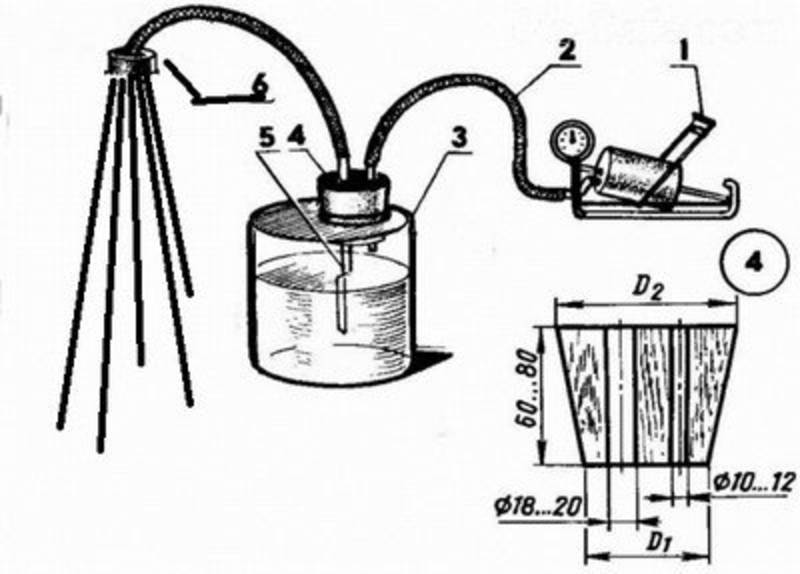 1 микросхемы DD1 типа К561ЛА7 как уровень логической единицы.
1 микросхемы DD1 типа К561ЛА7 как уровень логической единицы.
В это время включается генератор импульсов на элементах DD1.1, DD1.2, R5 и СЗ. С его выхода импульсы с частотой 2 кГц поступают на вход буферного каскада на элементах DD1.3, DD1.4. Нагрузкой этого каскада служит звуковой пьезокерамический преобразователь ZQ1 типа ЗП-1, который преобразует электрические колебания частотой 2 кГц в акустические.
.
С целью увеличения громкости звучания преобразователь ZQ1 включен между входом и выходом элемента DD1.4 микросхемы DD1. Питается детектор от источника тока напряжением 9 В через параметрический стабилизатор на элементах VD2, R6.
В детекторе используются резисторы типа МЛТ-0,125. Диод VD1 можно заменить на ГД507 или любой германиевый высокочастотный. Транзисторы VT1 и VT2 могут быть заменены на КТ3102 и КТ3107 соответственно. Стабилитрон VD2 может быть любым с напряжением стабилизации 4,7-7,0 В. Пьезокерамический преобразователь ZQ1 можно заменить на ЗП-22.

Настройку детектора лучше всего проводить с помощью высокочастотного генератора. Подключите к выходу генератора изолированный провод – антенну, и параллельно ему расположите антенну детектора. Таким образом вы слабо свяжете детектор с генератором. Исследуйте весь диапазон, начиная с частоты 500 кГц и до точки, где детектор перестанет воспринимать радиоволны. Присмотритесь, как с изменением частоты меняет свою чувствительность детектор.
Мобильный телефон привнес в нашу жизнь массу приятностей и удобств: родные, близкие и коллеги всегда при необходимости могут нас услышать; под рукой всегда есть доступ к Интернету и сервисам, базирующимся на нем; и еще несколько лет назад возможности и функционал современных смартфонов был из разряда фантастики. Но у каждой медали есть и обратная сторона… С развитием мобильной связи, у каждого из нас появилась еще одна «ахиллесова пята»: злоумышленники с легкостью могут использовать ваш телефон как прослушивающее устройство GSM! И, к сожалению, прослушивание мобильных телефонов не единственный способ получения важной информации.

Современные средства слежения могут за считанные секунды определить местоположение телефона, а прослушивание помещений и перехват смс теперь не представляют особой сложности. Вопрос «Кто и зачем вторгается в нашу личную жизнь?», по-моему, не является первостепенным, хотя именно он первым приходит на ум. Любую проблему легче предупредить, нежели решать, тратя самое драгоценное: время и нервы!
Самый верный и надежный способ – это использование сотовых глушилок, которые изначально были придуманы в гуманных целях. Например, чтобы «мобильные трели» не отвлекали от просмотра кинофильма или пьесы. Частный случай глушилки сотовой связи – это подавитель GSM сигнала, в радиусе действия которых связи, как и не бывало.
Принцип их работы основан на генерации постоянных помех в конкретном частотном диапазоне. Радиус подавления, естественно, зависит от максимальной выходной мощности «глушилки». Стоимость глушилки с радиусом действия 0.5 — 15м и подавлением CDMA / GSM (865 ~ 885MHZ / 925 ~ 965MHZ), DCS / PHS (1800 ~ 1920MHz), CDMA2000 / WCDMA (2110 ~ 2170MHz), GPS L1 (1500 ~ 1600MHZ) составит примерно 100-150$.
Но обойтись одними подавителями GSM и 3Gсигнала в наш технологичный век не получится. Еще следует помнить несколько простых правил.
Правило первое: не беседуйте по телефону на серьезные темы, ведь даже самый защищенный телефон не может обеспечить 100% секретность разговора.
Правило второе: регулярно проверяйте розетки, распределительные щитки, плинтусы, комнатные растения, карнизы, мебель и т.д. на предмет выявления подслушивающих устройств или, как их еще называют, «жучков». Найти жучок и увидеть скрытую камеру поможет детектор «жучков». Профессиональные детекторы жучков, работающие в широком частотном диапазоне, способны выявить прослушивание помещений и могут обнаружить почти все возможные технические средства для прослушки и наблюдения: мини микрофоны, скрытые наушники, радио закладки, gsm прослушка, DECT закладки, цифровые жучки, автомобильные трекеры, мини камеры, работающие по радиоканалу, камеры наблюдения, прочие жучки и закладки, работающие в более высоком частотном диапазоне. Цена такого детектора составит 300-330$.
Цена такого детектора составит 300-330$.
Правило третье: тщательно проверяйте подарки от деловых партнеров, коллег и даже подчиненных! С опаской относитесь к якобы забытым вещам. Ведь, на первый взгляд, абсолютно безобидный предмет (ручка, брелок, компьютерная мышка и т.д.) может оказаться «троянским конем», который будет информировать злоумышленников о ваших планах и задумках.
Правило четвертое: перед началом переговоров или деловой встречи выключите все телефоны (желательно и стационарные), включите фоновую музыку, которая будет создавать акустические помехи.
Правило пятое: не оставляйте свой мобильный телефон без присмотра, не передавайте в руки третьим лицам. Ведь установка и настройка стороннего шпионского ПО, например, займет не более получаса. При возникновении поломок и неисправностей, используйте только сертифицированные сервисные центры и мастерские. Не доверяйте «народным умельцам».
Признаки скрытого прослушивания мобильного телефона
Необычно высокая температура батареи, может свидетельствовать о постоянной активности шпионской программы, т. е. идет постоянная прослушка. Соответственно, батарея быстро разряжается. Хотя, стоит учесть тот факт, что со временем батарея может потерять емкость, не держать заряд и, как следствие, быстро разряжаться!
е. идет постоянная прослушка. Соответственно, батарея быстро разряжается. Хотя, стоит учесть тот факт, что со временем батарея может потерять емкость, не держать заряд и, как следствие, быстро разряжаться!
Нестандартные звуки при разговоре: щелчки и потрескивания, которые могут свидетельствовать о физическом включении в разговор третьего лица.
Посторонние звуки в режиме ожидания, которые могут свидетельствовать о попытке прослушать Ваше окружение.
Странные ярлыки в меню телефона, попытки запуска которых не дадут никакого результата.
Внезапно загорающаяся подсветка дисплея или клавиатуры может предупредить об активности стороннего ПО.
Подозрительные процессы в диспетчере задач телефона, которых Вы ранее не видели.
Внезапные перезагрузки и автоматические запуски неизвестных программ или приложений. Но не стоит забывать, что внезапные перезагрузки могут быть всего лишь следствием «глюков» прошивки!
Держите ушки на макушке и всегда помните прописную истину: «Проблему легче предупредить, нежели решать!
Если есть в природе прослушивающе-подслушивающие устройства (жучки), то в любой момент они, возможно, окажутся у вас в квартире или машине без особого на то вашего разрешения, поэтому нужно каким-то образом эти устройства обнаружить. Для этого и существуют специальные устройства-детекторы или индикаторы поля. Здесь размещена простейшая схема подобного устройства.
Для этого и существуют специальные устройства-детекторы или индикаторы поля. Здесь размещена простейшая схема подобного устройства.
Схема может работать от 50 килогерц до 500 мегагерц.
Антенна — любой кусок провода, длиной порядка 40 сантиметров.
Простой малогабаритный детектор жучка с индикацией на двух светодиодах
В этом детекторе поля использовано новое схемное решение. Хорошо известно, что измерение ВЧ напряжений, меньших 0,5 В, затруднено тем, что уже при переменном напряжении менее 0,2-0,3 В все полупроводниковые диоды становятся неэффективными. Существует, однако, способ измерения малых переменных напряжений с использованием сбалансированного диодно-резистивного моста, позволяющий измерять напряжение менее 20 мВ при равномерной АХЧ до 900 МГц. Принципиальная схема стройства, использующего данный способ, приведена на рисунке.
Основу данного устройства составляет микросхема DA1 типа КР1112ПП2. Эта микросхема включает в себя устройство определения баланса электрического моста с индикацией. Микросхема имеет встроенный источник опорного напряжения.
Микросхема имеет встроенный источник опорного напряжения.
Сигнал, наводимый в антенне, усиливается широкополосным апериодическим усилителем высокой частоты на транзисторе VT1 типа КТ3101. Усиленное переменное напряжение высокой частоты через конденсатор СЗ поступает в диодно-резистивный мост на диодах VD1- VD4 типа ГД507 и резисторах R3-R5. От источника опорного напря- жения (вывод 3 микросхемы DA1) через резисторы R3-R5 и диоды VD1-VD4 протекает небольшой (примерно несколько микроампер) прямой ток, который улучшает условия детектирования и увеличивает чувствительность детектора. В выпрямлении измеряемого переменного напряжения участвуют только диоды VD1 и VD2, а два других — VD3, VD4 — образуют соседнее плечо моста, на котором создается начальное напряжение, балансирующее мост, и одновременно служат для его термокомпенсации. Все диоды подобраны с возможно более близкими вольт-амперными характеристиками. Конденсатор С4 от фильтровывает переменную составляющую выпрямленного напряжения.
 Резистор R4 служит для точной балансировки моста. При хорошей балансировке устройство будет реагировать только на напряжение, являющееся результатом выпрямления измеряемого сигнала.
Резистор R4 служит для точной балансировки моста. При хорошей балансировке устройство будет реагировать только на напряжение, являющееся результатом выпрямления измеряемого сигнала.Выпрямленное напряжение и напряжение, балансирующее мост, через резисторы R7 и R8 поступают на входы усилителя постоянного тока, расположенного в микросхеме DA1. В зависимости от состояния баланса моста сигнал индикации поступает на один из светодиодов VD5 или VD6 — типа АЛ307. Таким образом, при балансе моста (отсутствие сигнала) включен светодиод VD5, а при наличии сигнала (нарушение баланса моста) — светодиод VD6. В качестве диодов VD1-VD4 можно использовать любые высокочастотные диоды. Светодиоды могут быть любого типа.
В качестве источника питания используется источник постоянного тока напряжением 2,5-5 В.
Спрятать любой жучок действительно очень легко, чего только не придумают народные умельцы. Можно найти сетевые фильтры с вмонтированными GSM-жучками и много-много идей по тому, как их спрятать. Препятствий для фантазии недоброжелателей нет, ибо жучки очень малы и чем жучок дороже, тем дольше он продержится без подзарядки.
Препятствий для фантазии недоброжелателей нет, ибо жучки очень малы и чем жучок дороже, тем дольше он продержится без подзарядки.
Самое опасное и обидное в этих жучках то, что Вы не заметите его невооруженным взглядом, Вы не услышите, как он работает, и даже не узнаете, прослушивают ли Вас. Благо, что на каждое действие есть противодействие, и прием против этих жучков существует.
Их главное слабое место в том, что они не сохраняют информацию на локальном хранилище, а сразу передают ее средствами беспроводной связи. Жучек использует мобильную связь и этим можно ударить в ответ. Жучек, использующий GSM стандарт передачи данных использует частоты 935 – 1880 МГц. Такие же частоты использует и обычный мобильный телефон.
Такой сигнал можно заглушить, используя глушители мобильных телефонов. Подавитель создаст поле помех в необходимом диапазоне частот и таким образом заблокирует любой входящий и исходящий сигнал в зоне покрытия. Это абсолютно легально на территории РФ.
В зависимости от Ваших потребностей может быть 2 решения: стационарный или портативный подавитель сотовой связи. Их отличие состоит в их мощности, стационарный глушитель мощнее и накрывает большую площадь по сравнению с портативным глушителем. Портативный подавитель же питается от батареи и от аккумулятора автомобиля.
Изначально может сложиться такое впечатление, что в данной статье пойдет речь о некоем запрещенном устройстве. На самом деле это не так. Собственно говоря, подобное устройство может быть использовано исключительно в благих целях. Суть устройства подавителя сигнала, поступающего от жучка, заключается в внесении помех на радиочастоты. Как следствие, помехи появляются в помещение. Где же и когда может быть применено данное несложное изобретение мозга человеческого?
Но ближе к устройству. Оно максимально просто в исполнении. Основной генератор, предназначенный для создания помех, собран на одном транзисторе КТ325, рабочая частота которого составляет 900 МГЦ. Понятно, что в этой ситуации подойдут любые иные маломощные транзисторы высокой частоты.
Понятно, что в этой ситуации подойдут любые иные маломощные транзисторы высокой частоты.
Кроме этого применяются частотнозадающий конденсатор, резистор эммитерный, который призван ограничивать ток в транзисторе, а также самого контура и антенны. Как показывает практика, подобного рода «игрушка» в состоянии подавить частоты в пределах от 60 до 210 МГц, что вполне достаточно. Исключением, естественно, в этой ситуации необходимо считать каналы спутникового телевидения, принимаемые через тарелку. Там частота гораздо выше.
И в заключение, регулировка производится с помощью специального конденсатора. При этом он должен иметь полностью открытую емкость в 40 пик.
Самый явный способ — официальная прослушка со стороны государства.
Во многих странах мира телефонные компании обязаны обеспечить доступ к линиям прослушивания телефонных каналов для компетентных органов. Например, в России на практике это осуществляется технически через СОРМ — систему технических средств для обеспечения функций оперативно-розыскных мероприятий.
Каждый оператор обязан установить на своей АТС интегрированный модуль СОРМ.
Если оператор связи не установил у себя на АТС оборудование для прослушки телефонов всех пользователей, его лицензия в России будет аннулирована. Аналогичные программы тотальной прослушки действуют в Казахстане, на Украине, в США, Великобритании (Interception Modernisation Programme , Tempora) и других странах.
Продажность государственных чиновников и сотрудников спецслужб всем хорошо известна. Если у них есть доступ к системе в «режиме бога», то за соответствующую плату вы тоже можете получить его. Как и во всех государственных системах, в российском СОРМ — большой бардак и типично русское раздолбайство. Большинство технических специалистов на самом деле имеет весьма низкую квалификацию , что позволяет несанкционированно подключиться к системе незаметно для самих спецслужб.
Операторы связи не контролируют, когда и кого из абонентов слушают по линиям СОРМ. Оператор никак не проверяет, есть ли на прослушку конкретного пользователя санкция суда.
«Берёте некое уголовное дело о расследовании организованной преступной группы, в котором перечислены 10 номеров. Вам надо прослушать человека, который не имеет отношения к этому расследованию. Вы просто добиваете этот номер и говорите, что у вас есть оперативная информация о том, что это номер одного из лидеров преступной группы», — говорят знающие люди с сайта «Агентура.ру».
Таким образом, через СОРМ вы можете прослушать кого угодно на «законных» основаниях. Вот такая защищённая связь.
2. Прослушка через оператора
Операторы сотовой связи вообще безо всяких проблем смотрят список звонков и историю перемещений мобильного телефона, который регистрируется в различных базовых станциях по своему физическому расположению. Чтобы получить записи звонков, как у спецслужб, оператору нужно подключиться к системе СОРМ.
Российским правоохранительным органам ставить трояны нет особого смысла, разве только требуется возможность активировать микрофон смартфона и вести запись, даже если пользователь не разговаривает по мобильному телефону. В других случаях с прослушкой отлично справляется СОРМ. Поэтому российские спецслужбы не слишком активно внедряют трояны. Но для неофициального использования это излюбленный хакерский инструмент.
В других случаях с прослушкой отлично справляется СОРМ. Поэтому российские спецслужбы не слишком активно внедряют трояны. Но для неофициального использования это излюбленный хакерский инструмент.
Жёны шпионят за мужьями, бизнесмены изучают деятельность конкурентов. В России троянский софт повсеместно используется для прослушки именно частными клиентами.
Троян устанавливается на смартфон различными способами: через поддельное программное обновление, через электронное письмо с фальшивым приложением, через уязвимость в Android или в популярном программном обеспечении типа iTunes.
Новые уязвимости в программах находят буквально каждый день, а потом очень медленно закрывают. Например, троян FinFisher устанавливался через уязвимость в iTunes , которую Apple не закрывала с 2008-го по 2011-й. Через эту дыру можно было установить на компьютер жертвы любой софт от имени Apple.
Возможно, на вашем смартфоне уже установлен такой троян. Вам не казалось, что аккумулятор смартфона в последнее время разряжается чуть быстрее, чем положено?
6.
 Обновление приложения
Обновление приложенияВместо установки специального шпионского трояна злоумышленник может поступить ещё грамотнее: выбрать приложение, которое вы сами добровольно установите на свой смартфон, после чего дадите ему все полномочия на доступ к телефонным звонкам, запись разговоров и передачу данных на удалённый сервер.
Например, это может быть популярная игра, которая распространяется через «левые» каталоги мобильных приложений. На первый взгляд, обычная игра, но с функцией прослушки и записи разговоров. Очень удобно. Пользователь своими руками разрешает программе выходить в интернет, куда она отправляет файлы с записанными разговорами.
Как вариант, вредоносная функциональность приложения может добавиться в виде обновления.
7. Поддельная базовая станция
Поддельная базовая станция имеет более сильный сигнал, чем настоящая БС. За счёт этого она перехватывает трафик абонентов и позволяет манипулировать данными на телефоне. Известно, что фальшивые базовые станции широко используются правоохранительными органами за рубежом.
В США популярна модель фальшивой БС под названием StingRay.
И не только правоохранительные органы используют такие устройства. Например, коммерсанты в Китае часто применяют фальшивые БС для массовой рассылки спама на мобильные телефоны, которые находятся в радиусе сотен метров вокруг. Вообще в Китае производство «фальшивых сот» поставлено на поток, так что в местных магазинах не проблема найти подобный девайс, собранный буквально на коленке.
8. Взлом фемтосоты
В последнее время в некоторых компаниях используются фемтосоты — маломощные миниатюрные станции сотовой связи, которые перехватывают трафик с мобильных телефонов, находящихся в зоне действия. Такая фемтосота позволяет записывать звонки всех сотрудников компании, прежде чем перенаправлять звонки на базовую станцию сотовых операторов.
Соответственно, для прослушки абонента требуется установить свою фемтосоту или взломать оригинальную фемтосоту оператора.
9. Мобильный комплекс для дистанционной прослушки
В данном случае радиоантенна устанавливается недалеко от абонента (работает на расстоянии до 500 метров). Направленная антенна, подключённая к компьютеру, перехватывает все сигналы телефона, а по окончании работы её просто увозят.
Направленная антенна, подключённая к компьютеру, перехватывает все сигналы телефона, а по окончании работы её просто увозят.
В отличие от фальшивой фемтосоты или трояна, здесь злоумышленнику не нужно заботиться о том, чтобы проникнуть на место и установить фемтосоту, а потом убрать её (или удалить троян, не оставив следов взлома).
Возможностей современных ПК достаточно, чтобы записывать сигнал GSM на большом количестве частот, а затем взломать шифрование с помощью радужных таблиц (вот описание техники от известного специалиста в данной области Карстена Ноля).
Если вы добровольно носите с собой универсальный жучок, то автоматически собираете обширное досье на самого себя. Вопрос только в том, кому понадобится это досье. Но если понадобится, то получить его он сможет без особого труда.
Как защитить смартфон и данные на нем на случай, если его украдут
Если у вас украли смартфон, потери могут не ограничиться самим аппаратом. Вор причинит гораздо больший ущерб, если доберется до банковских приложений, важных документов, личных фото и видео. Чтобы этого не случилось, лучше заранее позаботиться о надежной защите, чтобы в руках у вора оказался лишь бесполезный «кирпич», из которого никак не получить вашу личную информацию. Рассказываем, как правильно это сделать.
Чтобы этого не случилось, лучше заранее позаботиться о надежной защите, чтобы в руках у вора оказался лишь бесполезный «кирпич», из которого никак не получить вашу личную информацию. Рассказываем, как правильно это сделать.
Что вор может сделать с телефоном
Для начала разберемся с тем, что может произойти с украденным телефоном и почему вообще стоит совершать какие-то дополнительные действия.
Продать на запчасти
Самый частый сценарий — смартфон просто продают на запчасти, особенно если он попал к вору заблокированным. Если целью злоумышленника было именно украсть телефон, а не навредить конкретному человеку, то довольно высок шанс, что он не станет намеренно заниматься взломом. Любые манипуляции с включенным аппаратом повышают риск попасться и пойти под суд.
Снять деньги с банковской карты
Однако есть ситуации, в которых соблазн получить дополнительную выгоду для карманника перевешивает осторожность. В первую очередь это касается телефонов, которые попали к преступнику незаблокированными, — например, выхваченных из рук или оставленных без присмотра. Если на них еще и открыто банковское приложение, вор может сорвать джекпот и за несколько минут вывести с ваших счетов все доступные деньги, а то и взять на ваше имя кредит.
Если на них еще и открыто банковское приложение, вор может сорвать джекпот и за несколько минут вывести с ваших счетов все доступные деньги, а то и взять на ваше имя кредит.
Некоторые банки позволяют переводить средства через SMS с командами на короткий номер. В этом случае украсть деньги еще проще, ведь код подтверждения придет на тот же украденный аппарат.
Отформатировать и перепродать
Если вору тем или иным образом — обычно при помощи социальной инженерии — удастся зайти в учетную запись Google или Apple ID и сменить пароль, вы потеряете возможность удаленно блокировать аппарат, а похититель сможет сбросить настройки до заводских и получить рабочий смартфон, который можно продать целиком — это гораздо выгоднее, чем продажа на запчасти.
Использовать личную информацию для шантажа и вымогательства — или просто слить ее в Интернет
Если на вашем смартфоне хранятся важные документы, преступник может угрожать удалить их или, наоборот, разослать по списку контактов — и требовать с вас выкуп. То же самое касается и личных файлов, которые могут компрометировать вас или еще кого-то. Вор может скопировать и проанализировать информацию из приложения Файлы на iPhone (в первую очередь это все содержимое iCloud), всей памяти смартфона на Android или облачных дисков, доступ к которым открыт на вашем устройстве.
То же самое касается и личных файлов, которые могут компрометировать вас или еще кого-то. Вор может скопировать и проанализировать информацию из приложения Файлы на iPhone (в первую очередь это все содержимое iCloud), всей памяти смартфона на Android или облачных дисков, доступ к которым открыт на вашем устройстве.
Еще вор может поискать что-нибудь интересной в вашей переписке — в первую очередь в мессенджерах. Или попытаться взломать ваши учетные записи в Facebook или Instagram и пойти выпрашивать деньги по друзьям и знакомым. Также в теории он может попробовать привязать ваш банковский аккаунт к другому устройству, но это уже маловероятно. К тому же ему придется держать телефон включенным, то есть подвергать себя риску быть пойманным.
Наши советы помогут сделать так, чтобы ваш телефон вор мог бы максимум сдать на запчасти, а все остальное у него бы не вышло.
Как надежно заблокировать смартфон на случай кражи
Как сделать так, чтобы в случае кражи у преступника не было доступа к важной информации, а вы могли восстановить свои данные на новом смартфоне и ни о чем не переживать?
Настройте блокировку экрана
Для начала убедитесь, что ваш телефон самостоятельно блокирует экран. В устройствах на базе Android это можно сделать в Настройках в разделе Безопасность. Правда, стоит учитывать, что производители аппаратов на Android любят кастомизировать интерфейсы своих продуктов, так что от телефона к телефону настройки могут немного различаться. Мы в этом посте ориентируемся на Android 11 в версии для Google Pixel как на максимально стандартную его реализацию. Ну а в iPhone этот параметр находится в секции FaceID и код-пароль (или TouchID и код-пароль для iPhone 8 и версий постарше).
В устройствах на базе Android это можно сделать в Настройках в разделе Безопасность. Правда, стоит учитывать, что производители аппаратов на Android любят кастомизировать интерфейсы своих продуктов, так что от телефона к телефону настройки могут немного различаться. Мы в этом посте ориентируемся на Android 11 в версии для Google Pixel как на максимально стандартную его реализацию. Ну а в iPhone этот параметр находится в секции FaceID и код-пароль (или TouchID и код-пароль для iPhone 8 и версий постарше).
Блокировать экран можно разными способами, и не все они одинаково надежны. Например, в случае Android не стоит всерьез полагаться на распознавание лица — его часто можно обмануть простой фотографией, тогда как на iPhone оно куда надежнее. Графический ключ слишком легко подглядеть из-за плеча, к тому же люди часто рисуют очень предсказуемые траектории, так что его еще и подобрать несложно. Безопаснее всего длинные пароли и сканер отпечатков пальца. Подделать рисунок пальца тоже возможно, но эта техника недоступна обычным воришкам. Впрочем, самое главное — блокировать телефон хоть как-нибудь, так что используйте тот метод, который вам удобен.
Подделать рисунок пальца тоже возможно, но эта техника недоступна обычным воришкам. Впрочем, самое главное — блокировать телефон хоть как-нибудь, так что используйте тот метод, который вам удобен.
Установите PIN-код для SIM-карты
Да, его придется вводить при каждом включении телефона или смене устройства, но это происходит не так уж часто, а безопасность того стоит: без PIN-кода преступнику будет достаточно вставить вашу SIM-карту в любой смартфон и позвонить с него самому себе, чтобы узнать ее номер. Зная его, вор сможет авторизоваться в некоторых сервисах, проходить двухфакторную идентификацию и переводить деньги с банковских карт через SMS. Ну и конечно, PIN-код от SIM-карты должен отличаться от того, который вы используете для разблокировки телефона.
Как установить PIN-код для SIM-карты на Android:
- Зайдите в настройки телефона, выберите раздел Безопасность.
- Нажмите Блокировка SIM-карты, а затем напротив одноименного пункта активируйте переключатель.
- Введите PIN-код и подтвердите его.
Как установить PIN-код для SIM-карты на iOS:
- Зайдите в Настройки, откройте раздел Сотовая связь.
- Выберите раздел SIM-PIN и активируйте переключатель.
- Введите PIN-код и подтвердите его.
Зашифруйте свои данные
Полнодисковое шифрование (FDE, full disk encryption) — еще одна функция, которая поможет защитить информацию. Если она включена, то все хранящие в смартфоне файлы по умолчанию шифруются, и их невозможно прочитать, не разблокировав смартфон. На iPhone и смартфонах с Android 5 и выше шифрование данных включено по умолчанию. Для более ранних версий Android его нужно активировать вручную.
Как включить полнодисковое шифрование на Android:
- Зайдите в настройки телефона, выберите раздел Безопасность.
- Перейдите в раздел Шифрование и учетные данные и нажмите Зашифровать данные. Далее следуйте инструкциям.
Защитите паролем отдельные приложения и уведомления от них
Установите отдельный пароль или графический ключ для критически важных приложений: банковских и системных (Google Play или App Store, платежные сервисы и SMS). Затем отключите для них показ уведомлений. Теперь прочесть оповещения и SMS вам будет немного сложнее, зато посторонним — практически невозможно поймать ваш разовый код для авторизации или перевести на свой счет ваши деньги: приложения и сообщения с кодами подтверждения останутся для него недоступны.
Настройки конфиденциальности могут отличаться у разных моделей смартфонов с Android. Найти инструкцию для вашей можно на сайте производителя, а мы приведем ее в общем виде:
- Откройте Настройки и перейдите в раздел Безопасность или Конфиденциальность.
- Нажмите Блокировка приложений.
- Отметьте приложения, которые хотите заблокировать, — теперь при попытке открыть эти приложения устройство будет запрашивать PIN-код.
На iOS функции блокировки приложений нет, но их можно защитить, установив лимит экранного времени. Для этого:
- Откройте Настройки и перейдите в раздел Экранное время.
- Нажмите Использовать код-пароль и задайте код доступа.
- Перейдите в Лимиты приложений и выберите нужную категорию приложений.
- Установите ограничение, выбрав опцию Добавить лимит.
- Укажите время использования, например 2 минуты. Подтвердите выбор кнопкой Добавить.
После того как время пользования приложением истечет, оно заблокируется, а продолжить работу получится, только если человек со смартфоном знает пароль.
Однако хоть эта функция и позволяет ограничить доступ, у нее есть недостатки: если вы подолгу пользуетесь приложением, постоянные требования ввести код и уведомления о лимите могут раздражать. В качестве альтернативы можете установить из App Store специализированные утилиты для защиты приложений — это проще, чем разбираться в настройках самому.
Настройте резервное копирование данных
Так вы не потеряете контакты и другую информацию, даже если смартфон не удастся вернуть. После покупки нового аппарата вы просто загрузите в него данные из резервной копии и получите клон утраченного телефона.
Как настроить резервное копирование на Android:
- Найдите в настройках пункт Система.
- Выберите Резервное копирование и восстановление.
- Включите резервное копирование на «Google Диск». Некоторые смартфоны также предлагают копирование на компьютер или другой внешний носитель — можете воспользоваться им.
Настроить резервное копирование на iPhone можно двумя способами. Более простой вариант — использовать автоматическое резервное копирование с помощью iCloud:.
- Включите функцию Резервная копия в iCloud в меню:
- Откройте Настройки —> [имя аккаунта] —> iCloud.
- Выберите Резервная копия.
- Поставьте телефон на зарядку и подключите его к безлимитному Wi-Fi: первая выгрузка расходует много энергии и трафика.
- Проверьте, сколько осталось свободного места в хранилище. Всем пользователям iCloud бесплатно доступно 5 Гбайт. Если вам нужно больше, придется приобрести у Apple платную подписку. Как вариант, можете воспользоваться одним из бесплатных альтернативных хранилищ.
- Заблокируйте экран, чтобы случайным касанием не сорвать процесс.
Если пользоваться облаком вам по каким-то причинам не хочется, то вы можете использовать резервное копирование с помощью компьютера — на сайте Apple есть подробная инструкция, как это сделать.
Включите функцию «Найти устройство»
Функции Find my iPhone (на iOS) и Найти мое устройство (на Android) позволяют отследить местоположение потерянного или украденного смартфона через аккаунт Google или Apple ID. Также с их помощью можно удаленно заблокировать устройство и даже полностью стереть с него все данные. Но есть важное условие: на момент кражи или потери эти функции должны быть уже активированы. Поэтому лучше это сделать, не откладывая в долгий ящик.
Как включить на Android функцию «Найти мое устройство»:
- Откройте Настройки и перейдите в раздел Безопасность.
- Во вкладке Найти устройство активируйте переключатель.
Как включить на iPhone функцию Find my iPhone:
- Откройте Настройки и нажмите на свое имя.
- Выберите пункт Локатор и активируйте переключатель Найти iPhone.
Затем перейдите в раздел «Безопасность» в аккаунте Google или в приложение «Локатор» на iPhone или iPad и найдите смартфон в списке устройств. Вы увидите функции «Заблокировать» и «Стереть устройство». Они пригодятся, если телефон украли в разблокированном состоянии и на нем есть конфиденциальная информация.
Даже если вор выключит устройство сразу после кражи, но захочет потом в укромном месте попытаться его взломать, телефону достаточно всего лишь включиться и поймать сигнал. Отложенная команда на превращение в «кирпич» будет выполнена.
Если вы не уверены, что смартфон украден, а не потерян, то при удаленной блокировке можно указать сообщение и резервный номер для связи, которые появятся на экране. Правда, дальше придется быть бдительнее обычного: воры часто используют его как возможность для фишинга — например, чтобы отправлять фальшивые уведомления от службы поддержки. Цель мошенников — узнать пароль от вашего аккаунта Google или Apple ID и отвязать устройство от учетной записи. Так что в этом случае надо сохранять ясность ума и не переходить по сомнительным ссылкам, и уж тем более не вводить там конфиденциальную информацию.
С этими настройками кража смартфона останется неприятностью, но не станет катастрофой: до конфиденциальных файлов злоумышленник не доберется, а все самое дорогое вы сможете восстановить из резервной копии. Мы желаем вам, чтобы эти меры никогда не пригодились на практике, но будет мудро заранее подготовиться к худшему — на всякий случай.
Root права для Android (40 способов получения)
Root права для Android (40 способов)
Root права (или Суперюзер) – Предоставляют владельцу Android устройства полный контроль над системой, что позволяет редактировать и изменять системные файлы и папки.
Root доступ можно получить при помощи специальных программ, и если вы видите, что ваш антивирус показывает уведомление о том, что программа заражена, не обращайте на это внимание. Программы требуют доступ к ядру вашего устройства, и это является взломом, именно по этой причине, они выдают угрозы.
Мы предлагаем вам множество основных программ для получения root прав, на своё Android устройство.Без помощи компьютера:
- Framaroot (1.9.3) [OS 2.0 — 4.x.x.]
Программа для получения root-прав на Android OS в один клик, без использования ПК, с большим списком поддерживаемых устройств. - Universal AndRoot (1.6.2 beta6) [OS 1.5 — 2.2]
Простая и очень быстрая программа на Android OS, для получения root-прав на различных устройствах, без использования компьютера. - VISIONary+ (r14) [OS 2.1 — 2.2.1]
Программа для получения root прав на Android 2.1+ — 2.2.1. - GingerBreak (1.20) [OS 2.3.3 — 2.3.6.]
Программа предназначена для получения root-прав на устройствах под управлением Android OS 2.3 (Gingerbread), без использования ПК. - z4root (1.3.0) [OS 2.1 — 2.2.1]
Ещё одна программа для получения root прав на Android 2.1+ — Android 2.2.1. - Baidu Root (2.8.3) [OS 2.2+]
Приложение для получения root-прав, с поддержкой более 6000 моделей Android устройств. - Romaster SU (3.2.4) [OS 2.0+]
Отличный инструмент для получения root-прав на Samsung, HTC, Sony, Huawei, ZTE, Lenovo, CoolPad и других устройств. Всего свыше 8000 моделей. - Towelroot (3.0 fix) [OS 2.2+]
Программа для получения root прав от известного хакера Geohot. - Root Dashi (5.2.1) [OS 2.2+]
Это второе по популярности приложение для получения root-прав. - 360 Root (8.0.0.0) [OS 1.6 — 4.2]
Данная программа поможет вам получить root-права на Android устройства с версией 2.2-4.2. - iRoot (3.4.5) [OS 2.3+]
Данная программа является аналогом Romaster SU и может быть хорошим инструментом для получения root прав. - 0-click root for Meizu M9 (1.2.0) [OS 2.1 — 2.3.6.]
Вам достаточно сделать всего лишь 1 нажатие, чтобы получить root права на Android устройство. - Root Tool (2.8.8) [OS 2.3+]
C помощью Root Tool, вы сможете получить root права на своё Android устройство, одним нажатием. - Stump Root (1.2.0) [LG 2012 — 2014]
Приложение позволяет получить root на смартфоны LG, с середины 2012 по 2014 год. - DingDong Root (1.3.18) [OS 2.2+]
Аналог Baidu Root, но с некоторыми отличиями. - Poot (1.0) [Qualcomm. OS 2.3+]
При помощи данной программы, вы сможете получить root права на устройствах с процессором Qualcomm. - Root Zenfone (1.4.6.8r) [Asus. OS 4.x.]
Данная программа создана для получения root прав на устройствах ASUS, без использования компьютера. - Root Genius (2.2.82) [OS 2.3+]
Мобильная версия известного приложения для быстрого получения root прав, в один клик. - Root Zhushou (1.5.1) [OS 2.0+]
Это ещё одно приложение для получения root прав на вашем Android устройстве в один клик. - Baidu Super Root (4.0.0) [OS 2.3+]
Аналог Baidu Root, только удобнее. - KingRoot (KingUser) (5.4.0 / 4.9.6) [OS 2.2-6.0]
Программа поддерживает более 40000 прошивок. - PingPong Root (Beta 6) [Samsung Galaxy S6 и S6 Edge]
Программа для получения рут прав на Samsung Galaxy S6 и S6 Edge. - OneClickRoot (1.0 MOD) [OS 4.0-5.1]
Поможет вам легко и в пару кликов получить root доступ. - Ct_hack root (1.3.6) [OS 2.3-5.1]
Сборка нескольких программ в одной для успешного получения root прав. - Universal Root (1.6.9) [OS 2.3+]
Получает root права множеством нестандартных способов. - Root Master (2.0.81) [OS 1.5+]
Универсальная программа, которая позволяет получать root права в одно нажатие.
С помощью компьютера:
- SuperOneClick (2.3.3) [OS 2.2+]
Программа имеет большой список поддерживаемых Android устройств для получения root доступа. - UNREVOKED (3.32) [OS 2.0+]
Специальный способ получения root прав для HTC устройств, с помощью компьютера. - MTKdroidTools (2.5.3) [OS 2.2.1+]
Приложение для получения root прав, создания backup и многого др. через компьютер. - VRoot (1.8.6.20013) [OS 2.3+]
Самая легкая и удобная программа для получения root прав на Android устройства, с версией 4.4. - Geno Tools (2.0) [OS 2.3 — 4.1]
Программа поможет вам получить root права на android или удалить их, если имеются. - Kingo Android Root (1.5.4.3126) [OS 2.0+]
Удобная программа, которая позволит без лишних усилий получить root права на ваше android устройство. - RootkitZ (CVE-2014-3153) [OS 2.0+]
Отличный вариант для владельцев Sony Experia. - ROOT Wizard (1.0.4) [OS 4.2]
Программа получает рут доступ на ZTE, Huawei, Lenovo, Samsung, HTC и других известных брендах мобильных телефонов. - Root with Restore by Bin4ry (31) [ICS/JB]
Скрипт для получения root прав, должен работать практически на всех ICS/JB устройствах. - Unlock Root Pro (4.1.2) [OS 2.1 — 4.0.3]
С помощью данной программы можно получить root права на Android 2.1 — 4.0.3. - Nexus Root Toolkit (2.1.9) [Nexus устройства]
Программа поможет владельцам Nexus устройств получить root права в один клик. И не только root… - KingRoot (3.5.0.1157) [OS 2.2 — 6.0.1]
Популярная программа для получения root прав с помощью компьютера, поддерживает более 60000 прошивок. - ERoot (1.3.5) [OS 2.3 — 4.0]
Программа в большей части предназначена для устройств Sony. - DooMLoRD Easy Rooting Toolkit (10-19) [OS 2.3 — 4.3]
Программа удобна в использовании и устанавливает root права с помощью компьютера.
Если вам не удалось найти способ для своего android устройства, то вы можете заказать его отдельно.
Обсудить можно тут: https://vk.com/r_deviceВнимание!
Все действия вы выполняете на свой страх и риск!
Администрация сайта Root-Device.ru не несёт ответственности за возможные негативные последствия для вашего устройства!!
Как сделать корпоративное мобильное приложение единственным на устройстве с помощью Android Management API
Далеко не всегда устройства с операционной системой Android используются как персональный гаджет. Иногда они служат одной конкретной бизнес-цели, и необходимость в предустановленных свойствах девайса отпадает.
В этой статье рассказываем, как мы в Axmor используем несколько простых манипуляций с Android Management API, чтобы заблокировать ненужные функции без root-прав.
Каждый из нас хоть раз в жизни имел дело с корпоративными девайсами:
- в случае клиентских приложений они используются для покупки билетов, заказа еды в ресторанах, регистрации гостей и т.д;
- в случае корпоративных — это могут быть приложения для менеджеров по продажам, курьеров, логистов, системы управления складскими запасами и т.д.
При такой эксплуатации часто требуется ограничить устройство одним приложением. Иногда для этих целей используются специализированные компьютеры, но по сути любой планшет или смартфон можно превратить в то, что в документации по Android-разработке называют Dedicated device.
В нашей компании разрабатывается много enterprise-приложений, из-за чего мы часто сталкиваемся с необходимостью блокировки функций на dedicated devices. Например, в нашей практике было приложение для инженеров по безопасности на промышленных предприятиях. Эти специалисты ходят по заводу, следят за исправностью трубопроводов и должны куда-то заносить собранные данные:
Приложение позволяет производить учет на предприятии, оценивать состояние трубопроводов, обновлять статусы ремонтных работ, проверять и подтверждать показатели безопасности.Компания-заказчик закупила для этой цели несколько десятков смартфонов на Android и заказала нам приложение со следующими требованиями:
- на экране всегда должно присутствовать выбранное приложение без возможности запуска других приложений. Соответственно, должны быть заблокированы кнопки “Назад”, “Домой” и “Последние приложения”;
- выбранное приложение должно запускаться сразу же после перезагрузки;
- заблокировать возможность изменять какие-либо настройки на устройстве;
- заблокировать возможность взаимодействия со статус-баром, т.к. там возможно менять настройки;
- заблокировать возможность открывать пуш-уведомления;
- экран устройства не должен гаснуть.
Часть этого функционала можно реализовать довольно просто, однако на текущий момент устройство без root-прав не позволяет как-либо блокировать взаимодействие со статус-баром и пуш-уведомлениями. Также не удастся ничего сделать с кнопкой “Последние приложения”.
Тут на помощь приходит Android Management API и device policy controller (DPC), которые позволят выполнять настройку корпоративных устройств в кратчайшие сроки и по своему усмотрению блокировать любые функции.
Инструменты для управления устройством: Device policy controller и Android Management API
DPC — это приложение, которое может контролировать разрешения других приложений, а также блокировать различные функции устройства. Соответственно, используя кастомный DPC, мы можем в том числе скрывать статус-бар и блокировать системные кнопки на устройстве.
Написание собственного DPC довольно трудозатратно, т.к. включает в себя написание целого приложения, единственная функция которого — ограничивать возможности пользователя при работе с устройством. Кроме того, любые изменения в политике устройства придётся внедрять в коде, что повлечет за собой выпуск новой версии этого приложения.
Чтобы упростить жизнь разработчикам таких решений, Google в 2017 году выпустил свой DPC, который называется Android Device Policy и управляется с помощью Android Management API. Чтобы использовать Android Management API, нужно выполнить несколько шагов:
- Создать сервисный аккаунт. Этот шаг является опциональным и нужен для вызова методов API из кода (с бэкенда или из web-консоли, которую также нужно писать самим), поскольку такие вызовы требуют аутентификации через OAuth.
- Создать политику (policy). Это тот самый набор правил и ограничений, который будет применен к устройству. Когда мы изменяем что-либо в policy, все устройства, к которым она применена, автоматически обновляют своё состояние в соответствии с изменениями без каких-либо дополнительных действий с нашей стороны.
- Зарегистрировать устройство (device). Чтобы применить созданную политику к устройству, нужно создать EnrollmentToken, привязанный к выбранной policy. Затем устройство нужно сбросить к заводским настройкам, т.к. установить DPC в качестве Device owner’а можно только в момент первичной настройки системы. Это работает для устройств с ОС Android 6.0 и выше, подробности можно найти в официальной документации. Самый простой способ передать токен на устройство — сформировать QR-код на его основе. JSON для формирования QR-кода можно получить из поля qrCode у ресурса EnrollmentToken. Чтобы отсканировать QR-код, нужно тапнуть 6 раз в одном и том же месте на первом экране, появившемся после сброса заводских настроек (обычно на нём мы выбираем язык), после чего будет предложено подключиться к интернету и скачать сканер QR-кодов. Если же этот способ не сработал на выбранном устройстве, можно дойти до этапа ввода данных Google-аккаунта и ввести туда afw#setup.
Google предоставляет несколько опций, позволяющих пользоваться Android Management API. Самый простой способ выполнить все эти шаги — пройти интерактивный quickstart guide. Для обращения к API из кода можно использовать одну из библиотек на Java, .NET, Python или Ruby.
Использование Android Management API для создания SingleApp-устройства
Вернёмся теперь к списку требований для Dedicated device и рассмотрим, как их можно реализовать с помощью policy. Чтобы выбранное приложение всегда присутствовало на экране и запускалось автоматически после перезагрузки, оно должно заменить стандартное Home app. Для этого нужно добавить следующий блок в политику:
"persistentPreferredActivities": [
{
"actions": [
"android.intent.action.MAIN"
],
"categories": [
"android.intent.category.HOME",
"android.intent.category.DEFAULT"
],
"receiverActivity": "com.example.lockerApp"
}
]
Также нужно разрешить приложению запускать lockTaskMode, который позволит нам скрыть кнопки “домой” и “последние приложения”, а также не позволит выйти из приложения с помощью системной кнопки “Назад”:
"applications": [
{
"defaultPermissionPolicy": "GRANT",
"lockTaskAllowed": true,
"packageName": "com.example.lockerApp"
}
]
Чтобы запустить lockTaskMode, просто вызовите в коде основного Activity своего приложения соответствующий метод:
fun startLockTask() {
val am = getSystemService(Context.ACTIVITY_SERVICE) as ActivityManager
if (am.lockTaskModeState == ActivityManager.LOCK_TASK_MODE_NONE) {
super.startLockTask()
}
}
Чтобы скрыть статус бар, нужно добавить в policy
"statusBarDisabled": true
Ну а для того, чтобы экран всегда оставался включенным, нужно просто добавить флаг android:keepScreenOn=»true» в корневую ViewGroup Activity. Итоговый JSON политики будет выглядеть примерно так:
{
"adjustVolumeDisabled": true,
"appAutoUpdatePolicy": "ALWAYS",
"applications": [
{
"defaultPermissionPolicy": "GRANT",
"installType": "FORCE_INSTALLED",
"lockTaskAllowed": true,
"packageName": "com.example.lockerApp"
}
],
"persistentPreferredActivities": [
{
"actions": [
"android.intent.action.MAIN"
],
"categories": [
"android.intent.category.HOME",
"android.intent.category.DEFAULT"
],
"receiverActivity": "com.example.lockerApp"
}
],
"playStoreMode": "WHITELIST",
"safeBootDisabled": true,
"screenCaptureDisabled": true,
"statusBarDisabled": true,
"systemUpdate": {
"endMinutes": 240,
"startMinutes": 120,
"type": "WINDOWED"
}
}
Различные примеры политик можно посмотреть тут.
Есть ещё одна проблема, с которой мы столкнулись при разработке нашего решения. В одном из проектов Axmor заказчику требовался функционал выхода из заблокированного режима, чтобы можно было снова полноценно пользоваться устройством без сброса к заводским настройкам. Это можно сделать через создание двух разных политик — policy_locked и policy_unlocked, и инициируя их смену через backend с устройства. Но дело в том, что с устройства нельзя напрямую получить его внутренний id в Android Management API, а значит — нельзя выполнить никакие операции с ним. До Android 10 можно найти устройство в общем списке по его серийному номеру, который хранится в Device.hardwareInfo.serialNumber, сравнив его с серийным номером, полученным через Build.getSerial() или Build.SERIAL, однако начиная с Android 10, получение серийного номера запрещено для несистемных приложений.
По этой проблеме есть ответ на Stackoverflow от Google. Они советуют использовать managed configurations, фактически — это дополнительные параметры, которые можно передать на устройство, прописав их в policy. Конечно, в таком случае для каждого устройства нужна своя уникальная policy. Для того, чтобы избежать ручного ввода, можно использовать Pub/Sub нотификации, которые позволяют получить уведомление при регистрации нового устройства и сразу же записать в managed configurations его id. Не самый простой способ, но самый правильный. Прописать какой-нибудь уникальный id для устройства вручную при формировании QR-кода не получится, потому что managed configurations устроены таким образом, что записать туда что-либо возможно только после того, как устройство уже зарегистрировано.
Как опубликовать enterprise-приложение в Google Play
Итак, у нас есть policy, способная заблокировать всё и вся на устройстве, кроме нашего избранного приложения. Дело сделано? Не совсем. Наше приложение ещё требуется как-то установить на устройство, а просто так выкладывать в Google Play не очень хочется — ведь мы явно делаем его не для широкой аудитории. Можно, конечно, отправить заказчику apk и попросить поставить приложение вручную, но делать это для каждого устройства довольно утомительно, плюс это нужно будет делать при каждом обновлении приложения.
Решение — использовать Managed Google Play и выложить наше приложение как private app. Для этого нужно сначала загрузить приложение в Google Play, затем зайти в Store Presence -> Pricing & Distribution -> User programs -> Managed Google Play, отметить Turn on advanced managed Google Play features -> Privately target this app to a list of organizations. Здесь нужно выбрать id enterprise, для которой мы регистрируем устройства. Теперь, если в policy для нашего приложения будет прописано поле installType как FORCE_INSTALLED, оно будет установлено автоматически при регистрации устройства.
Заключение
Несмотря на некоторые недостатки, Android Management API в настоящий момент — самый простой и удобный способ для создания Dedicated device или устройства одного приложения в ОС Android. Большие возможности для кастомизации позволяют делегировать непосредственное выполнение кода для создания ограничений на устройстве готовому DPC, что способно существенно сократить время разработки. Нам на мобильных проектах в Axmor это API позволяет сократить время на выполнение “рутинной” работы по реализации ограничений и уделить больше внимания самому Single App.
Если у вас все еще остались вопросы о реализации корпоративного приложения, напишите нам, и мы с удовольствием на них ответим!Опубликовано 06 февраля 2020
Автор Анатолий Роговских
Другие статьи
Как сделать так, чтобы ваше устройство Android отображалось в проводнике (если его нет)
Вы можете использовать свой телефон Android, чтобы слушать музыку, смотреть видео и делать фотографии, но для того, чтобы эти файлы можно было включить или выключить на вашем устройстве, иногда вам нужно подключить его к настольному компьютеру. Когда все работает правильно, это прекрасно, но может быть неприятно, если ваше устройство не обнаруживается.
Обычно, когда вы подключаете свое Android-устройство, Windows распознает его как устройство MTP (Media Transfer Protocol) и незаметно монтирует его.
СВЯЗАННЫЕ С: Как управлять файлами и использовать файловую систему на Android
Оттуда вы можете просматривать хранилище устройства и легко добавлять или удалять файлы. Конечно, вы можете сделать это со своего телефона или планшета , но использование традиционного настольного компьютера может превратить потенциально долгую утомительную операцию в короткую и приятную. Кроме того, вам необходимо иметь возможность копировать файлы, а это означает, что ваш компьютер должен видеть и обрабатывать ваше устройство как традиционное подключенное хранилище.
Однако, если вы когда-либо пытались разблокировать свое устройство, например, установить новое ПЗУ или выполнить root-доступ, возможно, вы в тот или иной момент установили на свой компьютер драйвер Android Debug Bridge (ADB). Этот драйвер отлично подходит для использования компьютера для отправки команд на ваше устройство, но он может испортить ваши простые манипуляции с файлами.
Начните с очевидного: перезапустите и попробуйте другой USB-порт
Прежде чем пробовать что-либо еще, стоит воспользоваться обычными советами по устранению неполадок. Перезагрузите телефон Android и попробуйте еще раз. Также попробуйте другой USB-кабель или другой USB-порт на вашем компьютере. Подключите его непосредственно к компьютеру вместо концентратора USB. Никогда не знаешь, когда у тебя бездельничанье оборудование, и никакое количество программных средств устранения неполадок не может решить эту проблему. Так что сначала попробуйте очевидные вещи.
Ваш телефон подключен как хранилище?
Если ваше устройство Android не отображается в проводнике должным образом, это может быть результатом как ваш телефон подключается к компьютеру. По умолчанию ваш телефон может подключаться только в режиме зарядки, если вы хотите, чтобы он был подключен как запоминающее устройство.
Подключите устройство к компьютеру, откройте панель уведомлений и выберите параметр «USB». Это может быть что-то вроде «USB-зарядка этого устройства» или «USB для передачи файлов». Набор слов может немного отличаться в зависимости от сборки Android и производителя вашего устройства, но в любом случае что нибудь насчет USB.
Когда вы нажмете эту опцию, появится новое меню с несколькими опциями. Как правило, у него есть такие параметры, как «Зарядить это устройство», «Перенести изображения» и «Перенести файлы». Опять же, формулировка может немного отличаться, но вам нужен вариант «Перенести файлы».
Часто бывает достаточно просто выбрать это.
Обновите драйвер MTP
Если приведенный выше совет не помог, значит, у вас проблема с драйвером.
Вы можете убедиться, что ваш компьютер действительно «видит» устройство MTP, но не распознает его, открыв панель управления «Принтеры и устройства». Если вы видите свое устройство в разделе «Не указано», значит, вашему компьютеру требуется вмешательство пользователя. Он также может отображаться под общим именем — в нашем тестовом примере он отображается как неуказанное устройство MTP, но на самом деле это Nexus 6P.
К счастью, если вы давно пользуетесь Windows, для решения проблемы достаточно обратиться к диспетчеру устройств.
Что нам нужно сделать, так это изменить или обновить драйвер, который в настоящее время использует Windows, когда вы подключаете Android-устройство к компьютеру через USB. Для этого откройте Диспетчер устройств, щелкнув меню «Пуск» и выполнив поиск по запросу «Диспетчер устройств».
Найдите устройство с обозначением «ADB». На следующем снимке экрана мы видим, что оно находится в разделе «Устройство ACER». Разверните группу, щелкнув маленькую стрелку слева, затем щелкните устройство правой кнопкой мыши и выберите «Обновить программное обеспечение драйвера» в контекстном меню.
Если вы не видите ничего со словом «ADB» в названии, возможно, вам придется поискать в другом месте. Я нашел Nexus 6P в разделе «Портативные устройства», и на нем был желтый восклицательный знак, указывающий на проблему с драйвером. Независимо от того, где вы найдете устройство, требуемые действия должны быть примерно одинаковыми.
В окне «Обновить программное обеспечение драйвера» вас спросят, ищете ли вы драйверы или просматриваете их. Вы хотите выбрать опцию просмотра, которая перейдет к следующему шагу.
На следующем экране выберите «Я выберу из списка драйверов устройств на моем компьютере», чтобы перейти к следующему шагу.
Будет представлен длинный список возможных типов оборудования — выберите «Устройство Android» или «Телефон Android».
Наконец, на последнем экране вы хотите выбрать «MTP USB Device», а затем «Next».
Затем драйвер устройства будет установлен поверх старого, и ваше устройство Android будет распознано как мультимедийное устройство, как теперь видно в диспетчере файлов.
Теперь всякий раз, когда вы открываете проводник, вы должны видеть свое устройство Android и иметь возможность открывать его, просматривать файловую систему, а также добавлять или удалять контент по своему усмотрению.
Как сделать из смартфона подслушивающее устройство?
Главная » Статьи » Как сделать из смартфона подслушивающее устройство?Wired сообщает, что учёные из Стэнфордского университета и их израильские коллеги нашли способ превратить практически любой смартфон в устройство для прослушивания.
Интересен тот факт, что звуковые колебания снимаются по необычному принципу — с помощью гироскопа, что весьма интересно. Но почему же они выбрали такой странный метод?
А потому, что почти в каждом современном мобильном телефоне присутствует гироскоп, он определяет положение устройства в пространстве, а так же фиксирует изменения его наклона в разные стороны. Его сенсоры действуют при смене ориентации камеры на горизонтальную или вертикальную, а так же в разных играх.
Учёные открыли ещё одно, ранее не известное свойство гироскопа — запись звуков, раздающихся поблизости. Правда записать звук гироскоп сможет лишь при определённых условиях, его сенсоры обладают достаточной чувствительностью, чтобы улавливать звуковые волны от находящихся рядом раздражителей.
Специально, чтобы записать речь с помощью гироскопа, учёными было создано приложение под названием Gyrophone.
На сегодняшний день это приложение показывает, увы, весьма низкий уровень качества записываемого звука. Так пол владельца голоса, записанного через такое приложение, можно установить только в 84% случаев, а вот отличить одного из 5 говорящих в комнате и то труднее, сделать это можно лишь в 65% случаев.
Однако есть и хорошие показатели. Так удалось установить, что гироскоп различает называемые голосом цифры от 1 до 10. Это может позволить, например, подслушать номер банковской карты, если его произнесут вслух.
Стоит отметить, что защитить смартфон от прослушивания гироскопом практически невозможно. В то время как встроенный микрофон запрашивает доступ для каждого приложения, гироскопу же такой доступ даётся автоматически. Невозможно отменить право приложения использовать гироскоп.
Сейчас технология такой гироскопной записи применяется скорее теоретически, чем практически. Программа Gyrophone, разработанная в Стэнфорде увидит свет на презентации в Сан-Диего в конце лета в рамках конференции Usenix.
Новые устройстваЗвездообразование ТурельКак построить такие вещиРоботО компании Мне | Как сделать крутые электронные устройстваСборка электрических устройств, наверное, самая недорогая вы можете заниматься инженерией, потому что большинство электронных компонентов очень дешево, вроде меньше 1 доллара.Как на самом деле создавать устройства самостоятельно недостаточно преподается на инженерных курсах, поэтому вот краткое резюме о том, как начать создавать устройства, подобные тому, что есть на моем сайте. В этом страницы, я предполагаю, что вы какой-то инженер / ученый (или учусь, чтобы быть одним) и что у вас уже было несколько уроков по электротехнике.Если вы не разбираетесь в электротехнике, вам, очевидно, нужно выучить основы, прежде чем вы сможете начать изобретать. Хорошее место для начала — книга Make: Electronics, который обучает теории и практическим знаниям компонентов на в то же время.Также читайте об электричестве и электрических компонентах на Википедия и в другом месте может помочь. Но эта страница в основном для студентов инженерных специальностей которые хотят сделать что-то крутое из того, чему они учатся. Инженерное дело уроки сложны, и полезно знать, что вы можете изобретать крутые вещи после того, как вы их прошли. (В отличие от классов гуманитарных наук, которые научу писать только сочинения!) Первый, получать идеяЧтобы получить представление о что-то крутое make, помогает заходить в интернет-магазины электронных компонентов (Jameco.com — это хороший) и посмотрите на компоненты, которые у них есть. Глядя на такие крутые вещи, как фотодатчики, ИК-датчики, ультразвуковые датчики, моторы и т.д. способ получить представление о чем-то интересном. Если вы не знаете, что за конкретный компонент, поищите его в Википедии. Это хорошо знать какие компоненты существуют. Купить запчастиКогда у вас есть твоя идея, посмотри на таблицы для компонентов, которые вы хотите использовать, чтобы выяснить, как используйте их: если вы знаете, что вам нужны детали общего типа, например, напряжение компаратор, переходите туда и обратно между веб-страницей вашего магазина (которая будет доступны разные модели этой детали) и спецификации деталей (который скажет вам, делает ли эта конкретная модель то, что вы хотите) Таблицы данных абсолютно необходимы; если вы не можете найти техническое описание электронного компонента, не пытайтесь его использовать.(Исключение составляют двигатели и светодиоды, которые довольно просты.) Хорошие источники данных — DatasheetCatalog.com. и DatasheetArchive.com. Часто, особенно если вы получаете детали в университете, они просто укажите номер детали и название, например «LM358 Op-amp». Там все виды операционных усилителей (они очень полезны), поэтому вам нужно знать, соответствует ли этот конкретный вариант вашим потребностям. Так что ищите для «LM358» на DatasheetCatalog.com, посмотрите на таблицу и посмотрите, что это ты хочешь.(Номер детали обычно также печатается на фактическом устройство, который хорошо, если утилизировать транзисторы и прочее.) Вот несколько типичных деталей, которые я часто использую: Операционный усилитель:
LM358
.
Он питается от одного входа 5 В (для некоторых других операционных усилителей требуется + 10 В и
-10В). МощностьЭлектронные части в основном используют 5В. В способ, которым я получаю 5V, это с микросхема регулятора напряжения «7805», которая стоит около 30 центов при Jameco.com. Что делает чип 7805 (как вы могли видеть по его техническое описание) принимает более высокое напряжение постоянного тока, например, от 6 до 12 В, и превратить его ровно в 5В на выходе. (Как указано в его техническом описании, важно, чтобы вы помещаете конденсатор между выходом и землей, чтобы напряжение гладкий; плавный.В противном случае будут небольшие высокочастотные колебания в мощность, которая может испортить некоторые типы цепей.)Это вверх вам, как получить питание постоянного тока 6-12 В для ввода в 7805. 9 В аккумулятор хорошо подходит для мобильных схем. Для сборки и тестирования цепь, я использую Настенный источник питания постоянного тока. Например, у меня есть один из Radio Shack, который может питание 9В при вроде 300мА. Я также иногда использую блоки питания постоянного тока, которые заряжают беспроводной телефоны (просто отрежьте вилку зарядного устройства, чтобы добраться до проводов).Это хороший источник для них, потому что многие люди получают новые телефон, а затем валяйте старое зарядное устройство. Вы можете увидеть на корпус зарядного устройства, какое напряжение оно выдает, или проверить мультиметром, который у вас должен быть, если вы делаете такие вещи. Причудливый схемы зарядки аккумуляторов обычно находятся внутри самого сотового телефона, а зарядное устройство просто постоянно выдает постоянное напряжение, которое именно то, что вы хотите. В качестве примечания, пробовать — плохая идея.
получить 5В просто
поставив последовательно 3 батарейки типа «АА».Если вы сделаете это со свежими батареями
и измерьте напряжение, вы увидите около 5 В. Проблема в том, что
напряжение будет варьироваться в зависимости от того, какой ток вы используете. Это
почему хорошо иметь регулируемое питание, например, от 7805. Кроме того, если
у вас есть двигатели в вашей цепи, им часто требуется более 5 В, поэтому
вы, вероятно, захотите привести их в действие только нерегулируемым
напряжение от аккумулятора 9 В или от настенного источника питания. В отличие от электронных
микросхемы, двигатели не очень разборчивы в напряжении, поэтому нет необходимости
чтобы обеспечить им регулируемую поставку. СоберитеСочетание Интернета, таблиц данных и вашего инженерные навыки должны позволить вам спроектировать что-то, что использует ваши крутые детали. Итак, теперь вы должны положить это вместе и посмотрим, работает ли это. Я всегда строю вещи без пайки макет. Они очень хорошо; у них много подпружиненных отверстий, поставленных рядами примерно 5, и все отверстия в ряду электрически соединены с друг с другом. Итак, если вы хотите соединить 2 провода, вы просто подключите их оба в один ряд, и они будут подключены.И они упростить использование любого чипа, поставляемого в DIP-корпусе, что наиболее удобно. чипсы. Макетные платы без пайки стоят у Fry’s около 7 долларов. или Jameco.СоветИтак, теперь вы знаете, как собрать схему и запитать ее. Вне это просто чтение о том, как использовать компоненты в Интернете и имея несколько хороших инженерных классов. Вот несколько случайных советов, которые меня не учили на первом курсе инженерного дела (или я забыл), и это я усвоил на собственном горьком опыте.— Если ваша схема не работает по какой-то причине, убедитесь, что у вас есть конденсатор на проводах источника питания для сглаживания напряжения (например, 100 мкФ и выше). Батареи не идеальные источники напряжения; добавить регулятор напряжения и конденсатор, а они в значительной степени и есть. — электролитический конденсаторы (цилиндрические, которые вы используете для сглаживания напряжения вашего источника питания) не являются «идеальными» конденсаторами: они имеют положительный и отрицательный конец.Минусовой провод — тот, у которого пучок знаков «-», напечатанных над ним. Если поставить отрицательную сторону выше Напряжение чем положительная сторона, ток течет, и конденсатор получает горячий и не работает. Кроме того, большие электролитические конденсаторы (например, 2000 мкФ) весело играть — прикоснитесь двумя проводами к соответствующим клеммам Аккумулятор 9В для их зарядки; затем, вынув аккумулятор, коснитесь два провода вместе, и они дают небольшую искру от короткого высокого Текущий.Последовательное использование нескольких батарей для получения более высокого напряжения усиливает эффект; просто убедитесь, что вы не превышаете номинальную напряжение вашего конденсатора (которое указано на боковой стороне). — Хорошая практика есть, если вы включаете сложную схему для в первый раз иметь мультиметр, показывающий напряжение на питании 5В поставка. Если где-то произошло короткое замыкание или подключена микросхема наоборот, напряжение часто будет ниже 5 В. Если это произойдет, быстро выключите его, чтобы деталь не повредилась, и найдите проблема.(Напряжение 5 В не обязательно означает, что проблем нет. хотя.) — Самый важно просто купить кое-что и экспериментируйте; не бойтесь ломать вещи, потому что они не такие уж и дорогие. Первые схемы, которые я разработал, не работали очень хорошо, и я сломал некоторые компоненты. Это способ стать умнее, хотя. Быстрый транзистор
учебник: Если вы действительно хотите использовать транзистор, вот краткое руководство: Важно помнить
о транзисторах NPN заключается в том, что они включают ЗАЗЕМЛЮЩУЮ СТОРОНУ
мотор.
Они не подойдут для подключения положительного источника питания к двигателю, только
заземлен на двигатель. Другими словами, провод эмиттера должен быть заземлен.
(в частности, он должен быть при более низком напряжении, чем «базовый» провод или
в
транзистор не включается).Кроме того, ток через NPN-транзисторы протекает только в одну сторону (они могут быть
смоделирован как переключатель последовательно с диодом, если это поможет). Итак, если вы
перепутайте коллектор и эмиттер, ток не потечет. Кстати я
помните «коллектор» и «эмиттер», потому что ток идет
в коллектор, так что он собирает ток. Не поэтому они
названы так, но их легко запомнить. Транзисторы NPN могут быть хорошими
если вам действительно нужен только простой переключатель между нагрузкой и землей.Например, в моем переключателе, активируемом свистком, используется транзистор NPN для
включить или выключить катушку реле. |
Создание аппаратного устройства с нуля | by Haje Jan Kamps
Как только мы смогли составить более определенные планы; имя и первый набросок дизайна, пришло время представить нашу идею на Kickstarter. Мы создали наше видео и определились с нашими наградами. Но я еще не определился с целью финансирования.
В моих первоначальных планах я рассчитывал, что смогу превратить Triggertrap в реальность примерно за 5000 фунтов стерлингов. Однако к настоящему времени я начал понимать, что превращение Triggertrap в настоящий продукт — это практически работа на полную ставку в течение нескольких месяцев.Неужели я собирался отказаться от шести месяцев своей жизни за 5000 фунтов стерлингов? Я подумал об этом несколько дней и решил применить один из принципов, которые я усвоил, когда работал в Channel 5, — разрабатывать веб-сайты с использованием гибких методологий Fail Early. Идея проста: если есть какой-либо риск провала проекта, убедитесь, что он потерпит неудачу как можно раньше. Таким образом, вы тратите как можно меньше времени и денег на попытки сделать то, чего не должно было случиться.
Итак, мой план «рано потерпеть неудачу» заключался в том, чтобы выбрать, казалось бы, недостижимый порог для финансирования Kickstarter.Вместо 8000 долларов, которые я изначально собирался попросить (Kickstarter — американский сайт), я решил попросить 15000 долларов (почти 10000 фунтов стерлингов). А затем, незадолго до того, как я запустил проект в жизнь, я решил пойти по принципу «все или ничего» и установил цель финансирования на уровне 25 000 долларов (16 000 фунтов стерлингов). В то время я помню, как нажимал кнопку «Опубликовать» на веб-сайте Kickstarter и думал: «Ну что ж, это конец». Однако я был счастлив, что многому научился, и я уже заплатил Майклу и Ною из своего кармана.По крайней мере, я бы получил из него рабочий прототип Triggertrap, так что мне было что показать за свое время и усилия, и не все было потеряно.
После запуска я отправил несколько электронных писем некоторым из моих друзей, которые пишут для относительно известных блогов и журналов по фотографии.
Почти сразу же разразился медиа-шторм. История Triggertrap была подхвачена на Gizmodo; на Engadget, в большинстве крупных фотоблогов. Это было покрыто Wired; Wall Street Journal и множество международных веб-сайтов.И деньги потекли в проект Kickstarter.
К концу первого дня у Triggertrap было 86 сторонников, и 27% из них находились на пути к финансированию. Ко второму дню мы превысили мою первоначальную цель по финансированию в 8000 долларов. Через неделю у Triggertrap было 304 спонсора, и он получил 105-процентное финансирование на сумму более 26 000 долларов (16 715 фунтов стерлингов). Датчик
— С чего начать создание устройства?
Попробую подойти к этому по крупицам:
Во-первых, вам нужно что-то, что распознает свет / темноту.Это красиво и просто, есть различные светочувствительные компоненты, один из которых называется LDR (Light Dependent Resistor)
Используя его, резистор и транзистор, вы можете создать простую схему, которая будет выводить «высокий» уровень (например, питание напряжение, или «высокий логический уровень»), или низкий (0 В или «низкий логический уровень»). Какой вариант не слишком важен, но давайте выберем высокий выход, когда стемнеет.
Компоненты:
- LDR — вот несколько примеров, давайте выберем этот (нет особой причины, кроме того, что он действительно дешевый)
Согласно его техническому описанию, он имеет сопротивление 1 МОм в темноте и сопротивление 40.5 кОм при свете (10 люкс).
Теперь, в зависимости от того, насколько резким вы хотите, чтобы включение было (например, либо выход постепенно увеличивается, когда темнеет, либо полностью переключается в определенной точке, вы можете соответствующим образом спроектировать свою схему. Мы сделаем это простым и воспользуемся NPN-транзистор общего назначения:
Вот симуляция, значение сопротивления LDR изменяется от 40,5 кОм до 1 МОм (это ось X). Мы наносим на график выходное напряжение по мере увеличения сопротивления (оно становится темнее). Обратите внимание, что выходной сигнал начинает расти около 600 кОм и составляет почти 5 В. при 800 кОм
Вы можете легко изменить точку включения, изменив R1 — если вы хотите, чтобы выходная мощность увеличивалась раньше, уменьшите R1 (например.грамм. при использовании 50 кОм он включится примерно при 350 кОм.
Если вы хотите иметь возможность легко его изменить, вы можете заменить R1 потенциометром (например, потенциометр на 100 кОм подойдет). Вы должны подключить один конец к земле, а другой конец плюс дворник к базе транзистора / узлу LDR.
Номер детали транзистора не так важен — подойдет любой NPN-транзистор общего назначения. Тем не менее, BC337-40 — отличный транзистор, поэтому очень полезно иметь там несколько штук.
Датчик
Следующее, что вам понадобится, это датчик, который определит, открыта дверь или закрыта.Есть несколько способов сделать это (магнитный, нажимной, оптический, микропереключатель и т. Д.). есть очень простое решение.
Если мы выберем MOSFET (вместо NPN-транзистора, описанного выше), способный управлять сильноточным белым светодиодом (например, деталь 600 мА — показанный номер части светодиода не является предложением, это просто один из светодиодов, доступных в LTSpice, который я использование для моделирования этих схем), тогда эта схема может удовлетворить ваши требования:
Для этой схемы мы используем источник питания 9 В, хотя при желании его можно изменить.
Здесь мы используем микровыключатель, чтобы выключить MOSFET, если дверь закрыта, поэтому обнаружение света работает только в том случае, если дверь открыта, а схема почти не потребляет ток, если дверь закрыта или в комнате светло, Это означает, что батарейки должны работать надолго.
Мы использовали здесь другой LDR, который варьируется от 12 кОм (светлый) до 200 кОм (темный) (мы все еще могли бы использовать другой LDR, на самом деле он был бы лучше для срока службы батареи — я просто возился с вещами и использовал этот, чтобы попробуйте и идея, и она осталась там)
Я также выбрал MOSFET в корпусе со сквозным отверстием, чтобы с ним было легко работать.Деталь намного превосходит задачу управления маленьким светодиодом / лампой, но она дешевая, ее легко впаять в вашу схему, и вы можете перейти на более мощный источник света, если хотите.
Моделирование:
Синий след представляет только дверь закрыта / открыта (это единственный способ легко смоделировать это в SPICE) Все это означает, что если уровень низкий, дверца / микровыключатель открыт, а если он высокий, микровыключатель / дверца закрыт)
Вы можете видеть, что дверь вначале открыта, так как синий след показывает 0В.Уровень освещенности падает, и МОП-транзистор включается, когда LDR достигает около 80 кОм. Затем мы моделируем, как дверь закрывается, вы можете видеть, когда напряжение DOOR_CLOSED становится высоким, даже если LDR не горит (поэтому MOSFET и светодиод должны гореть), он выключает светодиод.
Дайте мне знать, если у вас есть вопросы, вы чего-то не понимаете или хотите изменить принцип работы. Есть много способов сделать это, я только что попытался найти для вас очень простое решение (мы можем довольно легко его усложнить ;-))
Временная версия
Вот версия, которая снова выключит свет через ~ 2 минуты:
Моделирование:
Для этой симуляции предполагается, что в комнате темно (LDR установлен на 200 кОм). Я не буду показывать имитацию светлой комнаты, поскольку мы уже знаем, что светодиод не включается.
Вы можете видеть, что дверь сначала закрыта (отображается синей кривой при 1,1 В), затем через 10 секунд дверь открывается и загорается светодиод. Примерно на 130 секунде он снова выключается (хотя дверь все еще открыта).
Надеюсь, это похоже на то, чего вы хотите достичь. Напряжение питания составляет 12 В, поэтому вы можете использовать светодиодную лампу или ленту, например, одну из этих:
Эта полоса будет использоваться вместо показанных светодиода и резистора (поскольку у нее есть встроенный регулятор тока). Есть много других вариантов на выбор, 12 В — это обычное напряжение лампы, поэтому взгляните на Farnell, Digikey и т. Д. И возьмите ваш выбор — показанный полевой транзистор будет обрабатывать большой ток, поэтому при желании вы можете использовать очень яркую лампу.Например, эта светодиодная лампа рассчитана на 17,2 Вт, использует питание 12,3 В и будет ярче, чем полоса выше:
Список деталей
- 555 Таймер
- Некоторые транзисторы общего назначения, такие как BC337-40 (или BC337-25) или 2N3904, 2N2222 (выбор здесь) Резисторы
- (возьмите показанные значения и несколько дополнительных значений между ними), комплект откуда-то вроде Sparkfun — неплохая идея.
- Керамические конденсаторы — 100 нФ (также продаются как 0.1 мкФ), 10 нФ, 1 нФ, 100 пФ
- Электролитические конденсаторы — несколько значений от 100 мкФ до 1000 мкФ, попробуйте напряжение более 16 В
- LDR (из приведенной выше ссылки на примеры) и / или фототранзистор, фотодиод может оказаться полезным иметь под рукой.
- Могут быть полезны некоторые логические элементы — И-НЕ, ИЛИ, Инвертор.
- Источник питания — настенная бородавка на 9 В или 12 В, рассчитанная на ток> 500 мА (в основном, в зависимости от того, насколько яркой должна быть ваша светодиодная карта), все в порядке. Или можно использовать батареи, например6 * AA Ni-Mh можно использовать.
- Многие из вышеперечисленных можно приобрести в виде набора, подобного этому. Больше наборов здесь (обратите внимание, что это 4 страницы)
Воспроизведение звука на устройстве с помощью Find My iPhone на iCloud.com
Если вы потеряете устройство и думаете, что оно поблизости, вы можете использовать функцию «Найти iPhone» на iCloud.com, чтобы воспроизвести на нем звук и помочь найти его. Звук воспроизводится, даже если устройство находится в беззвучном режиме или звук отключен.
Если у вас настроен Семейный доступ, вы также можете воспроизводить звук на устройстве члена семьи.Дополнительные сведения о создании семейной группы см. В статье службы поддержки Apple «Что такое семейный доступ?»
Чтобы войти в Find My iPhone, перейдите на icloud.com/find.
Воспроизвести звук на вашем iPhone, iPad, iPod touch, Mac или Apple Watch.
В «Найти iPhone» на iCloud.com щелкните «Все устройства», затем выберите устройство, на котором нужно воспроизводить звук.
Если вы не видите «Все устройства», значит, вы уже выбрали устройство. Щелкните имя текущего устройства в центре панели инструментов, чтобы открыть список «Устройства», затем выберите новое устройство.
Нажмите «Воспроизвести звук».
Если устройство подключено к сети, звук начинается с небольшой задержкой и постепенно увеличивается в громкости, затем воспроизводится около 2 минут. На экране устройства также отображается оповещение «Найди мое [ устройство ]].
Если устройство не в сети, звук воспроизводится при следующем подключении к Wi-Fi или сотовой сети.
Воспроизведите звук на своих AirPods или продукте Beats
в «Найди мой iPhone» в iCloud.com, щелкните «Все устройства», затем выберите свой продукт AirPods или Beats.
Если вы не видите «Все устройства», значит, вы уже выбрали устройство. Щелкните имя текущего устройства в центре панели инструментов, чтобы открыть список «Устройства», затем выберите новое устройство.
Нажмите «Воспроизвести звук».
Если ваши AirPods или Beats подключены к сети, они немедленно воспроизводят звук (в течение 2 минут).
Если они не в сети, вы получите уведомление, когда в следующий раз окажетесь в зоне действия вашего iPhone, iPad или iPod touch.
Важно: Не забудьте вынуть AirPods или Beats из ушей перед воспроизведением звука. Хотя звук начинает воспроизводиться мягко, громкость постепенно увеличивается. Это может вызвать дискомфорт у тех, кто носит AirPods или Beats.
Если ваши AirPods или Beats разделены, нажмите «Выключить звук влево» или «Выключить звук вправо», чтобы найти их по одному.
Остановить воспроизведение звука на устройстве
Если вы нашли свое устройство и хотите отключить звук до того, как он остановится автоматически, выполните одно из следующих действий:
iPhone, iPad или iPod touch: Нажмите кнопку питания, кнопку регулировки громкости или переведите переключатель «Звонок / Без звука».Если устройство заблокировано, вы также можете его разблокировать или смахнуть, чтобы закрыть предупреждение «Найди меня» [ device ]. Если устройство разблокировано, вы также можете нажать OK в предупреждении Find My [ device ].
Apple Watch: Нажмите «Закрыть» в предупреждении «Найди мои часы» или нажмите цифровую колесную головку или боковую кнопку.
Mac: Нажмите OK в предупреждении «Найти Mac».
AirPods: Положите AirPods в футляр и закройте крышку или нажмите «Остановить воспроизведение» в разделе «Найти iPhone» в iCloud.com.
Продукт Beats: В зависимости от модели продукта Beats вы можете положить его в футляр и закрыть крышку или нажать кнопку питания. Вы также можете нажать «Остановить» в «Найти меня».
После воспроизведения звука на ваш адрес электронной почты Apple ID будет отправлено письмо с подтверждением.
Если вы используете iCloud.com на своем iPhone или iPad, см. Использование «Найти iPhone» на iCloud.com на iPhone или Использование «Найти iPhone» на iCloud.com на iPad.
Если ваш компьютер не распознает ваш iPhone, iPad или iPod
Если вы подключаете устройство к компьютеру с помощью кабеля USB, и компьютер не распознает ваш iPhone, iPad или iPod, узнайте, что делать.
Дополнительные действия для Mac
- Подключите устройство iOS или iPadOS и убедитесь, что оно разблокировано и находится на главном экране.
- На Mac выберите Finder> Настройки в строке меню Finder, затем щелкните Боковая панель в верхней части окна настроек.Убедитесь, что установлен флажок «CD, DVD и устройства iOS».
- Нажмите и удерживайте клавишу «Option», затем выберите «Информация о системе» в меню Apple . В списке слева выберите USB.
- Если вы видите свой iPhone, iPad или iPod в дереве USB-устройств, загрузите последнюю версию macOS или установите последние обновления. Если вы не видите свое устройство или все еще нуждаетесь в помощи, обратитесь в службу поддержки Apple.
Информация о продуктах, произведенных не Apple, или о независимых веб-сайтах, не контролируемых и не проверенных Apple, предоставляется без рекомендаций или одобрения.Apple не несет ответственности за выбор, работу или использование сторонних веб-сайтов или продуктов. Apple не делает никаких заявлений относительно точности или надежности сторонних веб-сайтов. Свяжитесь с продавцом для получения дополнительной информации.
Дата публикации:
Как заставить Windows 7 автоматически находить новые драйверы устройств
Когда дело доходит до поиска драйверов, Windows 7 иногда может усложнить процесс.Вот советы, как заставить ОС действительно находить нужные вам драйверы.
При добавлении нового устройства к компьютеру поиск последних версий драйверов в Интернете может оказаться весьма затруднительным. Тем не менее, Windows 7 может делать это в определенной степени автоматически, и делает это гораздо лучше, чем Windows XP или даже Vista в прошлом.
Важно: Для достижения наилучших результатов убедитесь, что вы подключены к Интернету при добавлении нового устройства.
Обновление: Поддержка Windows 7 закончилась. Если вам нужна последняя, самая лучшая и самая безопасная версия, убедитесь, что на вашем компьютере установлена последняя версия Windows 10.
Как автоматически загрузить последние версии драйверов для установки устройств в Windows 71. Щелкните меню «Пуск» , а затем щелкните Устройства и принтеры .
2. Щелкните правой кнопкой мыши значок вашего компьютера и затем выберите Параметры установки устройства.
3. Установите флажок Да, сделайте это автоматически (рекомендуется)
Необязательно , если вы чувствуете бунтарь, вы можете вместо этого проверить Всегда устанавливайте лучший драйвер из Windows Обновите и установите флажок для Заменить стандартные значки устройств расширенными значками. Нет разницы между опциями «Нет» и «Да»; они оба делают одно и то же. Microsoft сделала здесь хорошую дублирующую настройку, чтобы вас запутать.
4. Убедитесь, что автоматические обновления Центра обновления Windows включены. Это автоматическое обновление должно быть включено для правильной работы.
Когда вы устанавливаете новые устройства, Центр обновления Windows автоматически выполняет поиск в интерактивной базе данных драйверов Microsoft и устанавливает их последнюю версию. Иногда, насколько недавний водитель, можно не заметить. Например, драйвер может быть устаревшим на несколько месяцев по сравнению с последней версией драйвера, доступной на веб-сайте производителя вашего устройства.Но в других случаях производитель выпустит драйвер в Центр обновления Windows еще до того, как он разместит его на своем сайте, поэтому вы получите последнюю версию драйвера, используя вместо этого автоматическое обновление Windows. Это просто зависит от обстоятельств.
В любом случае, процесс автоматической установки драйвера для Windows 7 — это круто, поэтому я надеюсь, что он вам подходит. Если у вас есть какие-либо вопросы или комментарии, разместите их ниже или присоединитесь к обсуждению на форуме сообщества groovyPost.
Умный дом для начинающих: как заложить фундамент на
Один из способов построить умный дом — купить множество компонентов — датчики, умные лампочки, камеры видеонаблюдения, динамики и многое другое — и подключить их все к концентратору, который помогает им общаться друг с другом и с вами через ваш смартфон. .Но давайте будем честными: для этого нужно потратить много денег и много времени. А для некоторых это просто перебор. Если ваши желания и потребности проще, всего несколько относительно недорогих продуктов обеспечат большинство удобств, которые может предоставить высококлассный умный дом, и при гораздо более скромном бюджете.
И если вы убедитесь, что эти продукты для умного дома совместимы друг с другом, вы создадите прочный фундамент, который со временем можно будет расширять. Ключ в том, чтобы знать, какие продукты для умного дома не зависят от концентратора умного дома.Хотя концентраторы предлагают преимущества, наиболее важным из которых является единый пользовательский интерфейс для управления всем, они не всегда необходимы. Однако одна вещь, которую вам нужен , — это хороший беспроводной маршрутизатор — в идеале тот, который может добраться до всех уголков вашего дома.
Вот несколько распространенных способов создания системы умного дома без концентраторов.
Обновлено 12 июля 2021 г. , чтобы изменить некоторые из наших рекомендаций .
Умное освещение
Для большинства людей, интересующихся умным домом, освещение — это отправная точка.Многие системы интеллектуального освещения отлично работают без центрального концентратора и по-прежнему способны взаимодействовать с другими элементами умного дома. Лампочки от Cree, LIFX и TP-Link, например, обмениваются данными через Wi-Fi, в то время как некоторые другие, включая новейшие лампы Philips Hue, обмениваются данными через радиомодуль Bluetooth в вашем смартфоне.
СигнифИнтеллектуальные лампочки Philips Hue последнего поколения могут управляться через Bluetooth, что устраняет необходимость в мостике Philips Hue.
Некоторые другие умные лампочки полагаются на радиомодули Zigbee и, следовательно, зависят от моста Zigbee-to-Wi-Fi, подключенного к вашему маршрутизатору.Вы можете управлять любой из этих умных лампочек с помощью приложения на смартфоне или планшете, которое также можно использовать для программирования сцен и графиков освещения.
Упоминается в статье
Если большая часть освещения в вашем доме находится на потолке и управляется переключателем на стене, вам может быть лучше заменить эти тупые переключатели интеллектуальными переключателями и диммерами. Это потому, что умная лампочка немеет в тот момент, когда вы выключаете управляющий ею выключатель. Leviton, Lutron, TP-Link, Ecobee и другие производители создают интеллектуальные переключатели света, которые работают в вашей сети Wi-Fi и не требуют центрального концентратора.
Если вы используете лампы для большей части освещения, умная розетка, такая как Lutron Caséta или Wemo Mini, позволит вам включать и выключать лампу — и приглушать ее тусклую лампочку — с помощью приложения для смартфона и по расписанию. .
Умные колонки
Что может быть удобнее, чем вытаскивать смартфон, чтобы приглушить свет в ночь кино? Сказать «приглушить свет» и подключить интеллектуальный динамик к интеллектуальному освещению сделают это за вас. Серии Amazon Echo и Google Home являются лидерами рынка в этой области.И хотя последние несколько лет лидерство в этой сфере занимает Amazon — она имеет гораздо более широкую установленную базу, пользуется гораздо более широкой поддержкой и какое-то время у нее были единственные умные динамики с дисплеями, — Google идет очень уверенно.
Майкл Браун / IDGРастение на этой фотографии находится прямо на краю периметра, необходимого Echo Show 10 для поворота дисплея почти на 360 градусов.
Вы все чаще будете встречать цифровых помощников двух компаний — Amazon Alexa и Google Assistant — в уникальных сторонних продуктах.Ecobee воплощает эхо в своем превосходном термостате Ecobee SmartThermostat с голосовым управлением, в то время как Lenovo первой выпустила на рынок устройства Google Home, оснащенные дисплеями (серия Lenovo Smart Display).
Упоминается в статье
И поскольку эти умные колонки были так широко приняты другими производителями устройств для умного дома, они стали де-факто концентраторами сами по себе, выступая в качестве центральной точки взаимодействия для всего, от умных фонарей до домашних камер безопасности, отображения видеопотоков с последнее на подключенных телевизорах или собственных дисплеях, если таковые имеются.
Не исключайте Apple из игры для умного дома. Компания становится конкурентом в этой области благодаря своей экосистеме HomeKit, а ее интеллектуальная мини-колонка HomePod на базе Siri может выступать в качестве концентратора умного дома. Apple заявляет о своей приверженности конфиденциальности в своем умном доме.
Интеллектуальные термостаты
Немногие устройства для умного дома могут сравниться с умным термостатом по способности обеспечивать комфорт и экономию затрат / энергии. Эти устройства выходят далеко за рамки установления графика обогрева и охлаждения, основанного на том, когда вы ожидаете, что окажетесь дома, чтобы воспользоваться этими преимуществами.Они могут обнаруживать , когда вы дома, а когда вас нет, так что ваша система отопления, вентиляции и кондиционирования воздуха работает только тогда, когда это необходимо.
Последней тенденцией в этом направлении является оснащение термостатов датчиками, которые вы можете устанавливать в комнатах, которые вы занимаетесь чаще всего, чтобы термостат работал в зависимости от того, где вы находитесь в доме, вместо того, чтобы запускать циклы нагрева и охлаждения на основе на месте расположения термостата, которое обычно находится в коридоре, через который вы только проходите.
Термостат Ecobee SmartThermostat с голосовым управлением имеет встроенный динамик Amazon Echo и может реагировать на голосовые команды.Он также имеет удаленные комнатные датчики, которые помогают устранить горячие и холодные точки в вашем доме. Это высококлассное устройство может даже служить в качестве концентратора для более широкой системы умного дома или домашней безопасности.
Nest также предлагает несколько отличных термостатов, в том числе совершенно новый термостат Nest за 129 долларов, а компания Wyze Labs недавно вышла на рынок с очень недорогим интеллектуальным термостатом, который заслуживает вашего внимания, если другие модели выходят за рамки вашего бюджета.
EcobeeСлева направо: интеллектуальный термостат Ecobee, комнатный SmartSensor, интеллектуальная камера и SmartSensor двери / окна.
Домашние камеры видеонаблюдения
Упоминается в статье
Качественная камера для наблюдения за домом позволит вам внимательно следить за своим домом, особенно когда вас нет дома. Домашние модели могут помочь вам следить за своими детьми и домашними животными, в то время как уличные модели могут поймать бродягу с поличным — и, надеюсь, в первую очередь отпугнуть их.
В некоторых моделях — от Ring, Arlo, Netatmo и Maximus — есть фонари, которые могут осветить ваш путь. Камеры, встроенные в дверные звонки, могут контролировать ваше крыльцо и позволяют вам общаться с посетителями, не приближаясь к двери — или даже находясь дома в это время.
Многокомнатные аудиосистемы
Сложные многокомнатные акустические системы от таких компаний, как Sonos, Yamaha (MusicCast) и Denon (HEOS), в значительной степени автономны, что позволяет размещать колонки в нескольких комнатах вашего дома. Вы можете синхронизировать потоковую передачу музыки из своей коллекции или из онлайн-сервисов, таких как Spotify, во все из них или отправлять разные треки каждому из них.
Майкл Браун / IDGИспользуете звуковую панель перед телевизором для управления освещением в домашнем кинотеатре? Это легко сделать с таким динамиком, как Sonos Beam, в котором есть как Amazon Alexa, так и Google Assistant.
У некоторых компаний есть звуковые панели в своих коллекциях, так что вы можете улучшить свои впечатления от просмотра ТВ и фильмов, когда вы не слушаете музыку. В любом случае смартфон или планшет — это все, что вам нужно, чтобы все контролировать. Некоторые модели Sonos даже включают Amazon Alexa и Google Assistant на борту, что делает их способными управлять другими устройствами умного дома (хотя можно активировать только одно или другое — вы не можете использовать оба одновременно).
Интеллектуальные детекторы дыма и угарного газа
Обычные детекторы дыма и угарного газа по своей сути являются бессмысленными устройствами.Их будильники могут быть громкими, но если их никто не слышит дома, какая польза от них? Интеллектуальный детектор дыма также подаст локальный сигнал тревоги, но он также отправит предупреждение на ваш смартфон — и всем, кого вы авторизуете в качестве контакта, — в случае обнаружения опасности.
Nest LabsNest Labs производит наш любимый интеллектуальный детектор дыма и угарного газа. Если у вас также есть интеллектуальный термостат Nest Smart, датчик дыма может дать команду термостату отключить вашу систему отопления, вентиляции и кондиционирования воздуха в случае пожара, чтобы дым не попадал в каждую комнату в вашем доме.
Некоторые интеллектуальные дымовые извещатели, такие как Nest Protect, включают аварийное освещение, которое может помочь вам выбраться из задымленного дома; другие, такие как First Alert Onelink Safe & Sound, включают расширенные функции, такие как встроенный интеллектуальный динамик. Если проблема с деньгами, Roost предлагает менее дорогую альтернативу: интеллектуальную батарею, которая может сделать ваш существующий детектор дыма более интеллектуальным.
Интеллектуальное орошение
Вода — наш самый ценный ресурс.Интеллектуальная система орошения может помочь обеспечить получение достаточного количества влаги для вашего газона и сада, чтобы он был здоровым и ярким, не теряя ее впустую. И из всех подсистем умного дома, в которые вы можете инвестировать, эта может быть той, которая меньше всего выиграет от включения в концентратор. Умные ирригационные системы также могут быть сложными, поэтому в любом случае лучше использовать специальное приложение. Rachio создает наши любимые продукты в этой категории, но Wyze Labs недавно присоединилась к конкурентам с бюджетной ценой.
Несколько слов о IFTTT
IFTTTIFTTT (If This Then That) похож на концентратор умного дома в облаке.Он может позволить тысячам устройств умного дома взаимодействовать с тысячами других устройств умного дома.
Один из самых эффективных способов заставить разрозненные устройства умного дома работать вместе — это открыть учетную запись IFTTT. Аббревиатура расшифровывается как «If This Then That», служба, в которой действие одного устройства (или службы) может инициировать запрос на одно или несколько других устройств или служб.
IFTTT очень похож на концентратор умного дома в облаке, и он широко поддерживается, и не только продуктами и услугами умного дома.
IFTTT когда-то была бесплатной услугой, но больше не является — по крайней мере, не совсем так. Имея бесплатную учетную запись IFTTT Standard, вы можете использовать столько уже существующих апплетов IFTTT, сколько захотите, и есть тысячи на выбор.
One, например, заставит ваши умные лампочки Philips Hue мигать, когда истечет таймер, установленный на Amazon Echo. Выражаясь как апплет, это будет «Когда таймер на моем Amazon Echo закончится» (, если , , это половина апплета), затем прошить мои умные лампочки Philips Hue (, затем половина апплета). ).
Стандартная учетная запись, однако, ограничивает вас созданием всего трех апплетов IFTTT с нуля. Если вы не можете найти апплет, соответствующий вашим потребностям, и хотите создать более трех новых, вам нужно будет зарегистрировать учетную запись IFTTT Pro, которая стоит 3,99 доллара в месяц.
IFTTT очень прост в использовании: чтобы создать апплет, просто перейдите на веб-сайт IFTTT, а затем укажите и щелкните службу или устройство, которое вы хотите использовать в качестве триггера ( это в If This Then That), ссылка их в свою учетную запись IFTTT, а затем наведите указатель мыши на службу или устройство, которые вы хотите использовать при активации этого триггера.
Готовы начать?
Мы перечислили компоненты умного дома примерно в том порядке, в котором, как мы думаем, большинство людей будут их устанавливать, но жесткого правила нет. Если вы считаете, что установка интеллектуального дымового извещателя является более важным приоритетом, чем интеллектуальное освещение, дерзайте!
Если вы думаете, что можете инвестировать в концентратор для умного дома, который объединит все эти компоненты в единый пользовательский интерфейс, просто убедитесь, что все детали, которые вы покупаете, будут работать с одним из наиболее распространенных концентраторов: Hubitat Elevation поддерживает большинство продуктов для умного дома общего назначения от сторонних производителей.Другие мощные системы, такие как Ring Alarm, больше ориентированы на аспект безопасности умного дома и имеют более ограниченную стороннюю поддержку. В случае сомнений проверьте веб-сайты производителей концентраторов, чтобы узнать, с какими устройствами работает каждый из них.

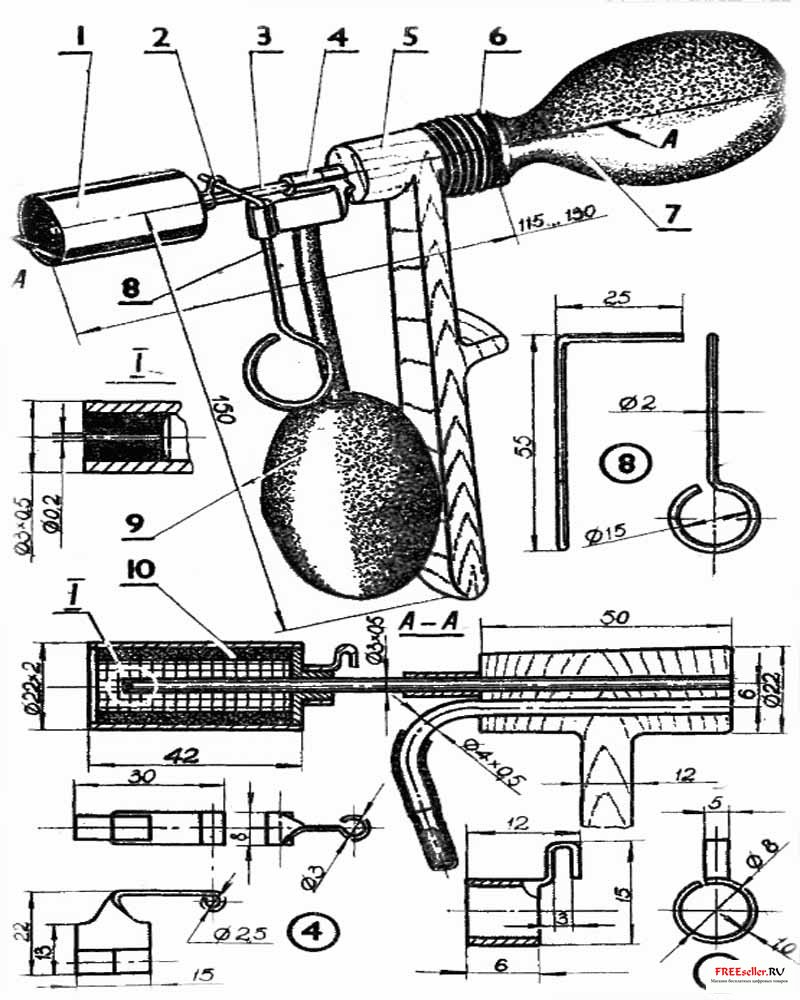


 Не забудьте: девайс не должен находиться на видном месте, но и не является решением. Поместите телефон на антресоль или закрепите на обратной стороне висящей картины.
Не забудьте: девайс не должен находиться на видном месте, но и не является решением. Поместите телефон на антресоль или закрепите на обратной стороне висящей картины.

